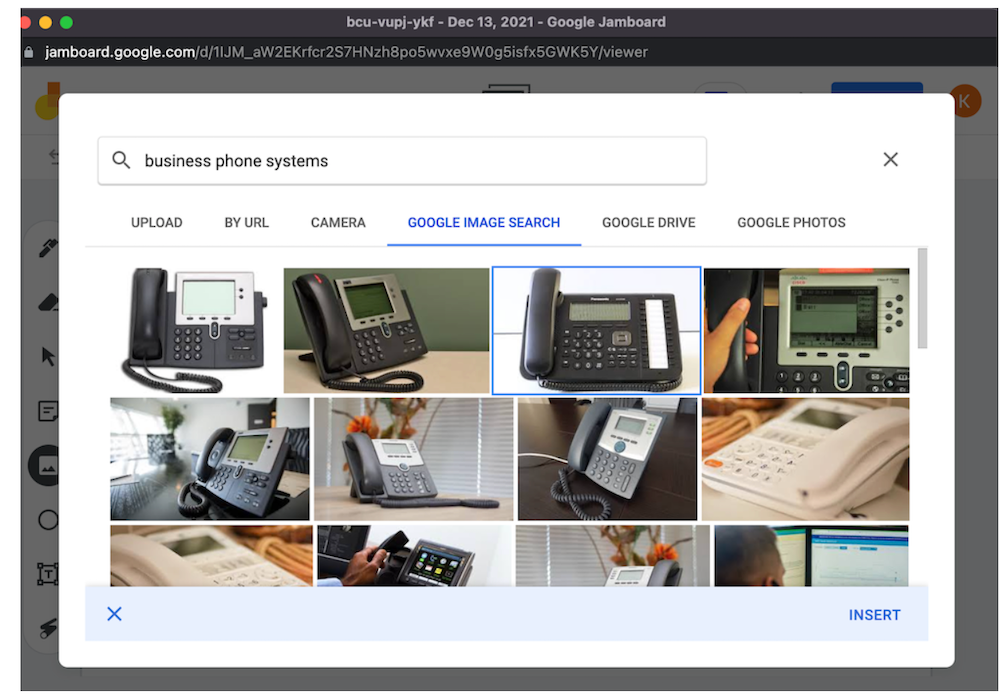Google Meet 대 Zoom: 화상 회의에 가장 적합한 것은?
게시 됨: 2022-01-13직원이 사내, 하이브리드 또는 완전히 원격인지 여부에 관계없이 화상 회의 플랫폼은 소규모 비즈니스에 큰 이점을 제공합니다.
화상 회의 현황에 대한 연구에 따르면 이러한 이점에는 팀원당 연간 11,000달러의 비용 절감, 직원 만족도 향상, 생산성 수준 50% 향상이 포함됩니다.
그러나 회사가 이러한 이점을 경험할 수 있도록 팀, 비즈니스 모델 및 전반적인 워크플로에 적합한 화상 회의 소프트웨어를 선택하는 것입니다.
Zoom과 Google Meet은 오늘날 시장에서 가장 인기 있는 웹 회의 도구이지만 둘 중 하나를 선택하는 것은 어려운 결정일 수 있습니다.
이 게시물에서는 사용 가능한 기능, 사용자 경험, 가격 및 요금제 등에 대해 다루면서 Google Meet과 Zoom을 일대일로 자세히 비교합니다.
목차
- Google Meet과 Zoom의 개요
- Google Meet이란 무엇입니까?
- 줌이란?
- 가격 및 계획
- 사용 가능한 기능
- 보안 및 지원
- 사용자 경험
- 누가 Google Meet을 사용해야 하나요?
- 누가 Zoom을 사용해야 하나요?
- Google Meet 및 Zoom에 대한 화상 회의 대안
Google Meet과 Zoom의 개요
| 구글 미팅 | 줌 | |
| 무료 플랜 | Google Meet 무료 요금제에는 다음이 포함됩니다.
| Zoom Meetings 기본 무료 플랜에는 다음이 포함됩니다.
|
| 유료 플랜 | 두 가지 유료 플랜:
| Zoom Meetings(독립형 화상 통화): $14.99-$19.99+/사용자/월의 3가지 유료 요금제 Zoom 회의 추가 기능:
|
| 회의 기본 사항 |
|
|
| 주요 기능 |
|
|
| 사용자 경험 | 제일 좋은 부분:
개선 필요:
| 제일 좋은 부분:
개선 필요:
|
| 최고 | 광범위한 실시간 협업이 아닌 대면 커뮤니케이션을 위해 사용하기 쉽고 기본적인 화상 통화가 필요한 20명 미만의 소규모 팀 | 강력한 모바일 앱의 유연성과 확장 가능한 고급 기능을 갖춘 우수한 무료 도구가 필요한 중소 규모 팀 |
Google Meet이란 무엇입니까?
Google Meet(이전 Google 행아웃)은 최대 250명의 사용자가 최대 24시간 동안 지속되는 회의를 무제한으로 주최할 수 있는 브라우저 기반의 다운로드 없는 화상 회의 애플리케이션입니다.
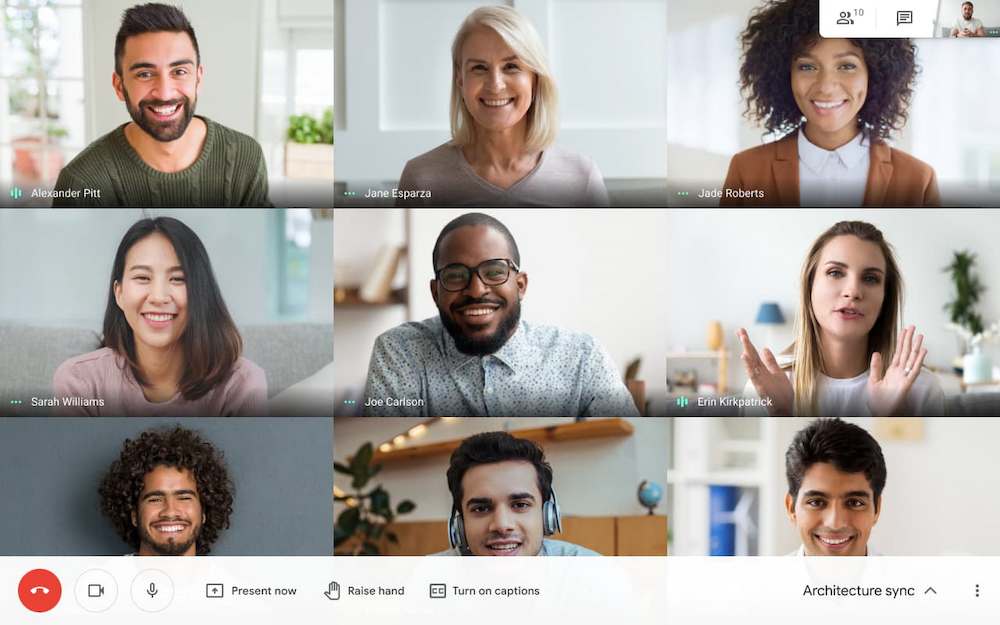
- Google Meet 영상 통화
Google Meet은 가장 인기 있는 Google Workspace 도구 중 하나입니다. Google Workspace는 Gmail, Google 캘린더, Google 드라이브, Google 스프레드시트, Google 프레젠테이션과 같은 비즈니스 커뮤니케이션 및 공동작업 도구 모음입니다.
사용자는 전체 Google Workspace 제품군을 구매하거나 Google Meet의 완전 무료 버전을 사용할 수 있습니다.
Google Meet은 내부 및 외부 사용자가 모두 사용할 수 있으므로 조직 외부에서 훨씬 쉽게 공동작업할 수 있습니다. Google Meet 영상 통화를 만들거나 참석하려면 개인 또는 직장 이메일 주소를 사용하여 Google 계정을 만들기만 하면 됩니다.
사용자는 데스크톱 컴퓨터, 노트북, 스마트폰, 태블릿, 그리고 가장 최근에는 Google Nest Hub에서 만날 수 있습니다.
Google Meet은 다음을 포함한 다양한 웹 브라우저 및 운영체제와 호환됩니다.
- 애플 맥OS와 마이크로소프트 윈도우
- 크롬 OS
- Android 및 Apple iOS 기기
- 구글 크롬, 모질라 파이어폭스, 애플 사파리, 마이크로소프트 엣지
참고: 이 게시물은 Google Meet과 Zoom을 비교하기 때문에 주로 독립 실행형 앱인 Google Meet에 초점을 맞춥니다(Google 드라이브와 같은 다른 Workspace 도구의 무료 버전도 Google Meet 무료 요금제 사용자에게 제공됨).
줌이란?
Zoom은 다운로드 가능한 데스크톱/모바일 애플리케이션이 있는 클라우드 기반 화상 통화 플랫폼입니다. 최대 1,000명의 사용자가 세션당 최대 30시간 동안 무제한으로 회의에 참여하거나 주최할 수 있습니다.
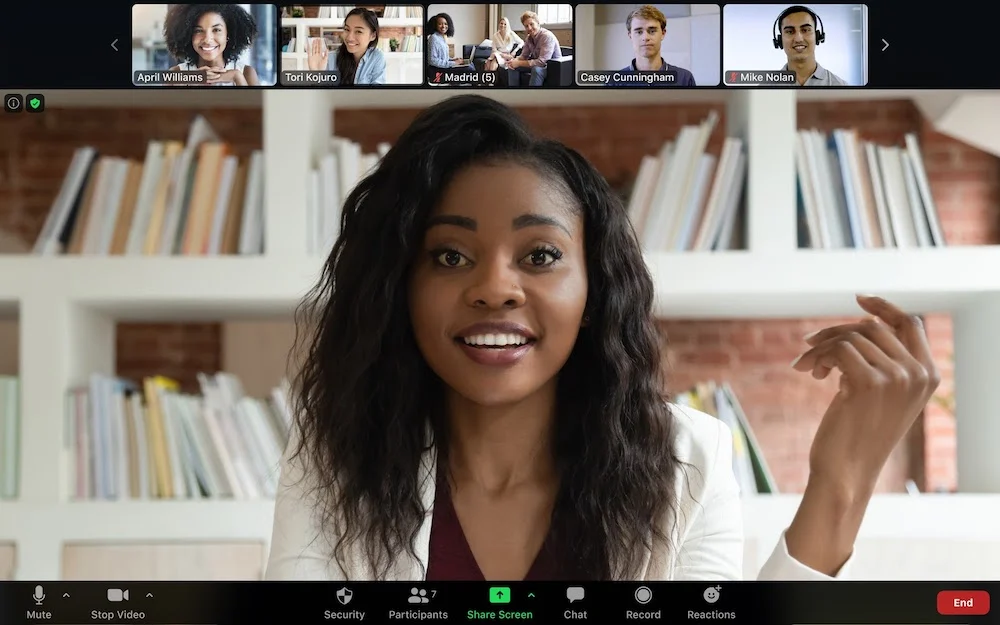
- Zoom 회의 진행 중
누구나 자신의 Zoom 계정을 만들지 않고도 Zoom 회의에 참여할 수 있지만 사용자는 이메일 주소를 제공하여 Zoom 앱을 다운로드하지 않고 회의를 예약하거나 주최자 역할을 하거나 다른 사용자를 초대할 수 없습니다.
Zoom은 데스크톱 및 노트북 컴퓨터, Apple iOS 또는 Android 스마트폰, 태블릿, 심지어 Blackberry 기기에서도 액세스할 수 있습니다.
Zoom 호환 운영 체제 및 웹 브라우저는 다음과 같습니다.
- MacOSX 및 Windows 7, 8.1 및 10
- 민트
- 우분투
- 민트
- iOS 애플 및 안드로이드 기기
- 인터넷 익스플로러, 파이어폭스, 크롬, 사파리, 리눅스
참고: Google Meet과 유사하게 Zoom은 Zoom Phone, Zoom 이벤트 및 웨비나, Zoom United와 같은 웹 회의 외에도 다른 커뮤니케이션 채널 및 도구를 제공합니다. 이 게시물은 주로 화상 통화 도구 비교에 중점을 두고 있기 때문에 Zoom 회의에만 집중할 것입니다.
Google Meet 대 Zoom: 가격 및 계획
이 섹션에서는 Google Meet 및 Zoom과 관련된 사용 가능한 요금제 및 가격을 살펴봅니다.
Google Meet 가격
Google Meet은 Google 계정이 있는 모든 사용자에게 하나의 무료 요금제를 제공합니다.
무료 플랜은 최대 100명의 참가자가 최대 1시간 동안 만날 수 있습니다. 자막, 화이트보드, 화면 공유, 채팅 메시지, 2단계 인증 모두 무료 버전에서 사용할 수 있습니다.
Google Meet은 또한 두 가지 유료 요금제를 제공하며, 이 요금제를 구매하면 사용자가 자동으로 Google Workspace 계정으로 업그레이드됩니다. 즉, 유료 사용자는 더 많은 고급 Google Meet 기능과 다른 Google Workspace 도구에 대한 더 나은 기능에 액세스할 수 있습니다.
Google Meet은 14일 무료 평가판을 제공합니다.
Google Workspace 개별 유료 요금제는 사용자당 월 $9.99이고 Google Workspace Enterprise 요금제는 견적 기반입니다. 2022년 1월 Google Workplace Individual 유료 요금제가 사용자당 월 $7.99에서 $9.99로 인상되었습니다.
아래 이미지는 Google Meet 가격 및 요금제에 대한 자세한 정보를 제공합니다.
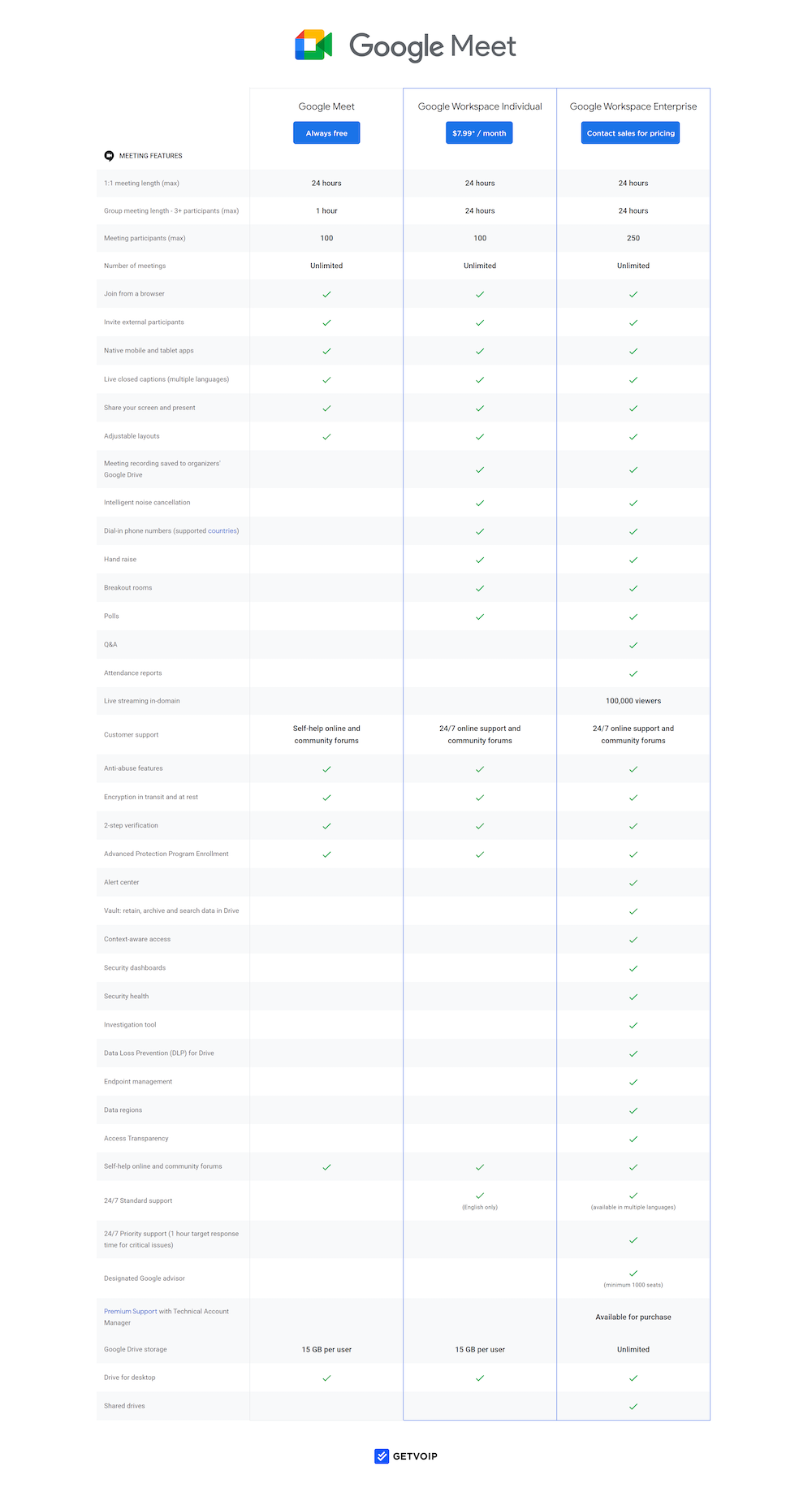
줌 가격
Zoom Meetings은 계정에 가입하는 모든 사람에게 무료 기본 요금제를 제공합니다.
기본 요금제는 최대 3~100명의 참가자가 최대 40분 동안 회의를 할 수 있고 일대일 회의는 최대 30시간 지속됩니다(모든 사용자는 원하는 만큼 월간 회의를 가질 수 있음). 무료 Zoom 요금제 또한 소그룹 채팅방, 화면 공유, 채팅 메시징, 로컬 녹음, 화이트보드, 원격 화면 제어가 포함됩니다.
Zoom Meetings은 라이선스당 월 $14.99의 Pro 요금제, 라이선스당 월 $19.99의 Business 요금제, 라이선스당 월별 $19.99의 Enterprise 요금제 등 세 가지 유료 요금제를 제공합니다. 공급자는 무료 버전을 자체적으로 평가판으로 간주하므로 Zoom 유료 플랜에 대한 무료 평가판은 사용할 수 없습니다.
아래 이미지는 Zoom Meetings 가격 및 계획에 대한 자세한 정보를 제공합니다.
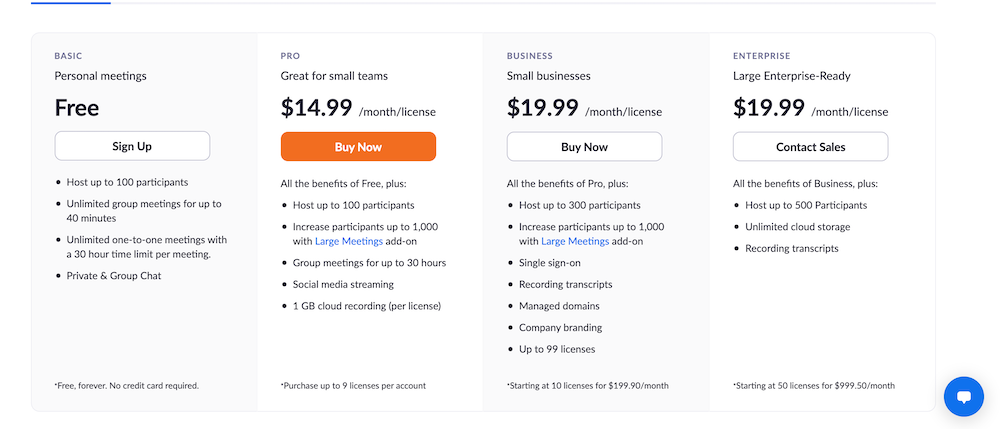
Google Meet 대 Zoom: 사용 가능한 기능
아래는 Zoom과 Google Meet 화상 회의 기능을 일대일로 비교한 것이며, 각 기능에 대해 확실한 승자가 선언되었습니다.
회의 액세스
구글 미팅
Google Meet을 사용하면 다양한 방법으로 즉시 화상 통화를 시작하거나 나중에 화상 통화를 예약할 수 있습니다.
회의를 시작하려면 사용자가 바로 met.google.com으로 이동하여 '새 회의' 버튼을 클릭하면 됩니다. 그런 다음 사용자는 다음을 선택할 수 있습니다.
- 나중을 위한 회의 만들기
- 즉석 회의 시작
- Google 캘린더에서 회의 예약
아래 이미지는 즉석 회의를 시작하고 참가자를 추가하는 방법을 보여줍니다.
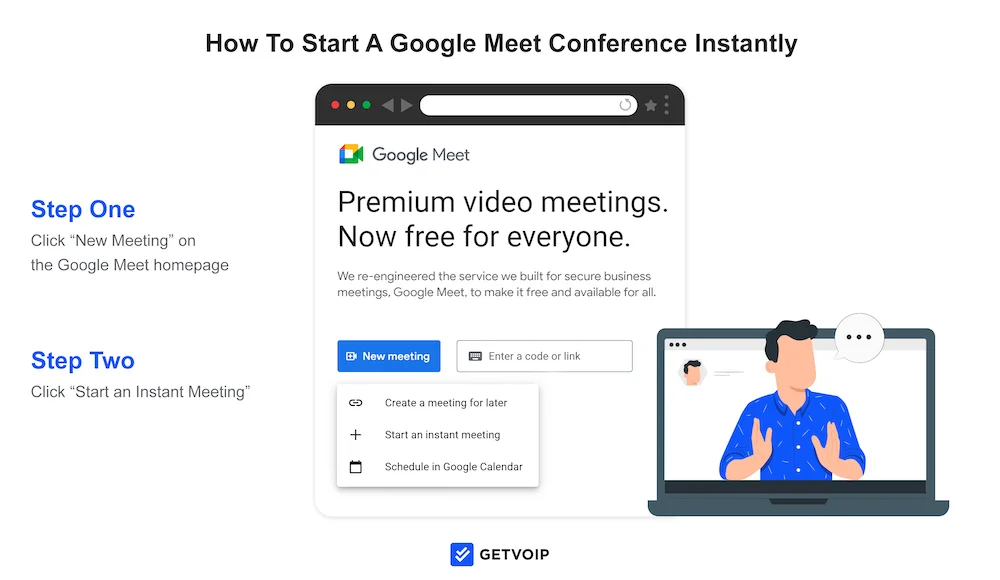
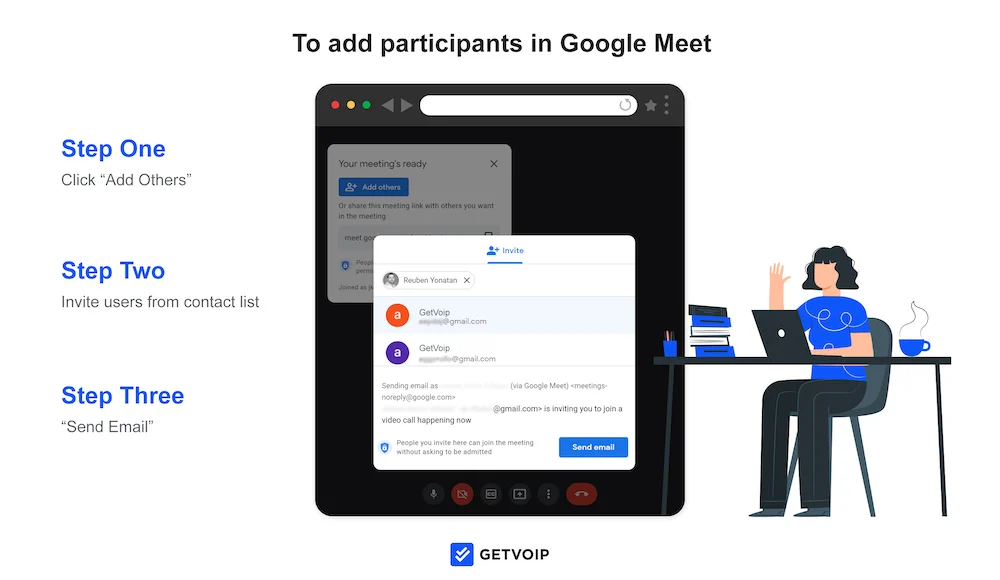
나중에 참가자에게 보낼 향후 회의에 대한 공유 가능한 회의 링크를 만들 수도 있습니다. 이메일, Google 채팅 또는 원하는 다른 방법을 통해 링크를 수동으로 공유해야 합니다.
Google Meet 세션을 예약하는 마지막 방법은 "Google 캘린더에서 예약" 옵션을 선택하는 것입니다. 클릭하면 자동으로 Google 캘린더 앱으로 이동합니다. 아래 이미지와 같이 회의에 제목, 설명, 시간, 알림을 부여하고 공개 또는 비공개로 설정하고 참가자를 추가할 수 있습니다. 주최자는 회의에 색상을 지정할 수도 있습니다.
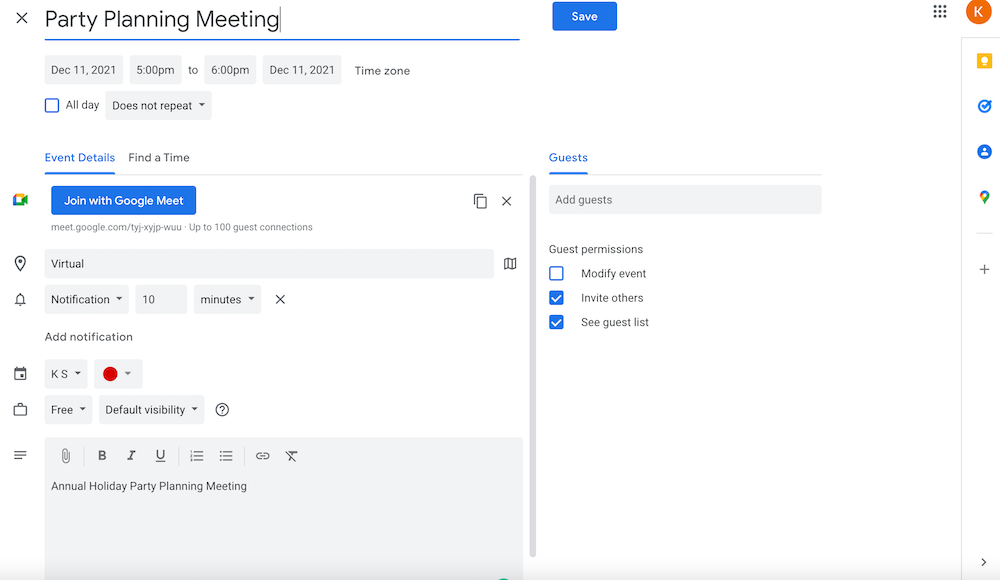
기존 Google 회의에 참여하는 방법은 다양합니다.
첫째, 사용자는 이메일, 문자 메시지 또는 다른 방법을 통해 전송된 공유 가능한 회의 링크를 클릭하여 참여할 수 있습니다. 사용자는 링크나 회의 코드를 Google Meet 홈페이지에 복사하여 붙여넣을 수도 있습니다.
Google 캘린더 초대를 받은 참가자는 이벤트 초대 페이지에서 직접 참여할 수 있으며 Gmail 사용자는 받은 편지함에서 회의에 참여할 수도 있습니다.
전화 접속 액세스 또는 WebEx와 같은 타사 도구를 통한 액세스도 사용할 수 있습니다(타사 앱 사용자는 회의 기능이 제한됨).
사용자는 데스크톱 및 모바일 장치에서 참여할 수 있습니다.
줌
회의 주최자는 Zoom 웹사이트 또는 Zoom 앱 내에서 회의를 예약할 수 있습니다.
호스트는 가상 웹 회의실을 항상 "예약"하는 개인 미팅 ID를 가지고 있거나 임의의 URL을 생성할 수 있습니다.
주최자는 회의 링크를 수동으로 복사하여 이메일, 문자 또는 채팅 메시지에 붙여넣어 참석자를 초대할 수 있습니다. 또한 Google, Outlook 또는 Yahoo 캘린더 초대를 통해 참가자를 초대하고 이러한 타사 도구의 연락처를 추가할 수 있습니다. 호스트는 저장된 Zoom 연락처에 대한 초대를 공유할 수도 있습니다.
Zoom 사용자는 최대 2개의 동시 회의를 주최하고 공동 주최자를 무제한으로 지정할 수 있습니다.
즉석 회의와 예약된 회의 모두 Zoom에서 사용할 수 있으며 사용자는 필요한 경우 반복 회의를 설정할 수 있습니다. 회의 알림을 사용할 수 있습니다.
아래 이미지는 사용자가 회의 설명을 추가하고, 회의 날짜/시간을 설정하고, 자동 일정 초대를 보내는 등의 작업을 수행할 수 있는 Zoom의 사용자 지정 가능한 회의 일정 템플릿을 보여줍니다. 또한 사용자는 나중에 사용할 수 있도록 회의 템플릿을 생성할 수 있습니다.
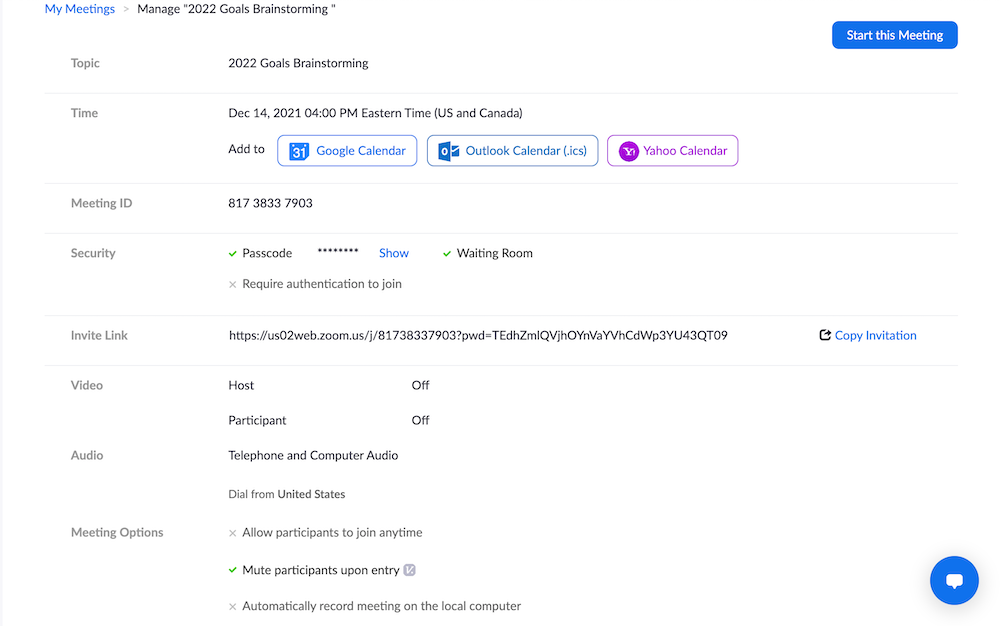
Zoom 계정(무료 요금제 포함)이 있는 사람은 누구나 Zoom 웹사이트 홈 페이지 상단의 "회의 참가"를 클릭하여 Zoom 웹사이트에서 직접 회의에 참가할 수 있습니다.
그런 다음 호스트가 보낸 회의 ID 또는 링크 이름을 입력합니다. 거기에서 Zoom은 자동으로 참석자를 Zoom 데스크톱 앱(컴퓨터에 있는 경우)으로 리디렉션하고 필요한 경우 회의 암호를 입력하라는 메시지를 표시합니다.
호스트가 대기실을 활성화하지 않은 경우 사용자는 미팅에 참여하게 됩니다(호스트는 참가자가 호스트보다 먼저 세션에 들어갈지 여부를 선택할 수 있습니다.)
사용자는 공유 가능한 회의 링크, 모바일 Zoom 앱, Zoom 채팅 도구 내에서 직접 또는 전화를 통해 회의에 참여할 수도 있습니다.
회의 액세스 우승자: Zoom
Zoom은 특히 회의 전 호스트 제어와 관련하여 보다 자세한 회의 예약 옵션을 제공합니다. 또한 Google Workspace 외부의 다양한 캘린더 도구와 통합되어 사용자가 회의 템플릿을 저장할 수 있으며 사용자가 동시 회의를 주최할 수 있습니다.
그러나 Zoom 회의보다 Google Meet 회의 일정을 잡는 것이 더 직관적이므로 사용 편의성을 우선시하는 회사는 Zoom을 승자로 보지 않을 수 있습니다.
회의 레이아웃 및 필터
구글 미팅
Google Meet은 호스트와 참가자가 사용자에게 개인 정보를 제공하고 방해 요소를 줄이며 약간의 개성을 더할 수 있도록 여러 가상 배경 옵션을 제공합니다.
배경은 화상 통화 전이나 중에 선택할 수 있습니다.
Google Meet의 가상 배경 옵션은 다음과 같습니다.
- 완전하거나 약간의 배경 흐림
- 사용자 정의 업로드 배경 이미지
- 사전 설정/사전 업로드 배경(불꽃, 삽화, 야자수가 흔들리는 해변 등)
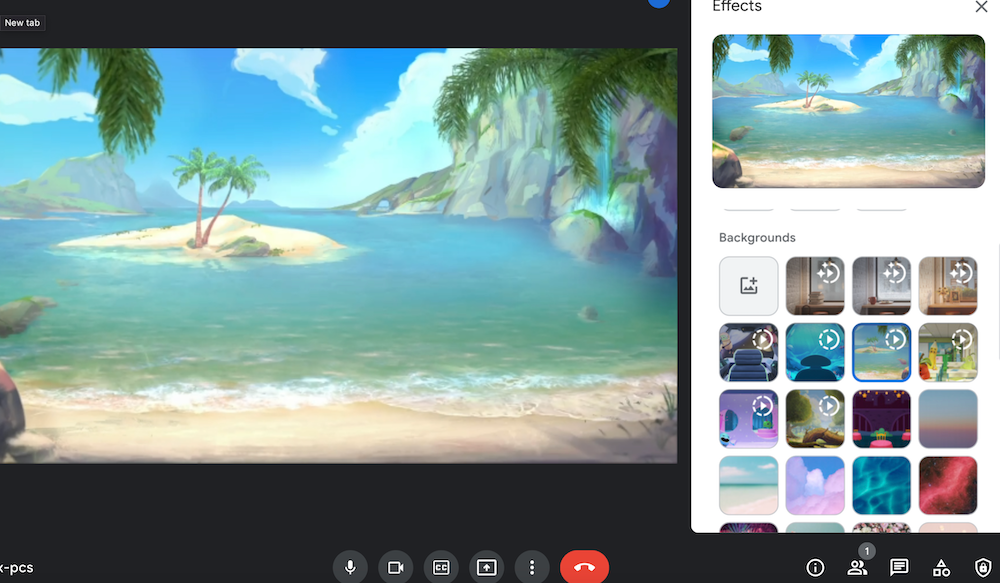
- Google Meet에서 가상 배경을 선택하기 위한 인터페이스
Google Meet은 '스타일' 및 '필터'라는 회의 내 시각 효과도 제공합니다.
이러한 옵션은 조명 조정을 제공하고 사용자가 공룡이나 반짝이는 별과 같은 얼굴에 재미있는 필터 또는 효과를 추가할 수 있도록 합니다. 물론 세간의 이목을 끄는 이사회 회의에는 적합하지 않지만 월요일 오전 9시 팀 회의에 약간의 가벼움을 추가하는 좋은 방법입니다. .
또한 Meet을 사용하면 선택한 사용자가 화면에 '고정'되어 항상 표시되도록 할 수 있으므로 원격 학습 또는 교육 세미나에 큰 도움이 됩니다.
Google Meet에는 다음과 같은 4가지 동영상 레이아웃이 있습니다.
- 자동 보기(최대 9개의 동시 비디오 스트림 표시)
- 타일 보기(갤러리 형식으로 최대 49개 스트림)
- 스포트라이트 보기(현재 발언자가 전체 화면을 채움)
- 사이드바 보기: (현재 발표자는 기본 이미지이고 나머지는 축소판에 표시됨)
줌
다양한 Zoom 가상 배경, 스틸 필터, 효과 및 움직이는 필터가 있습니다. 사용자는 배경을 변경하고 모든 회의를 필터링하거나 향후 모든 회의에 선호하는 "모양"을 적용하도록 선택할 수 있습니다.
Zoom 사용자는 사전 설정된 배경 이미지 중에서 선택하거나 배경을 완전히 또는 부분적으로 흐리게 하거나 사용자 정의 이미지를 업로드할 수 있습니다. Zoom 비디오 필터를 사용하면 사용자가 돼지로 변하거나 선글라스를 추가하거나 COVID 마스크를 착용할 수 있습니다. 그린 스크린 센서도 있습니다.
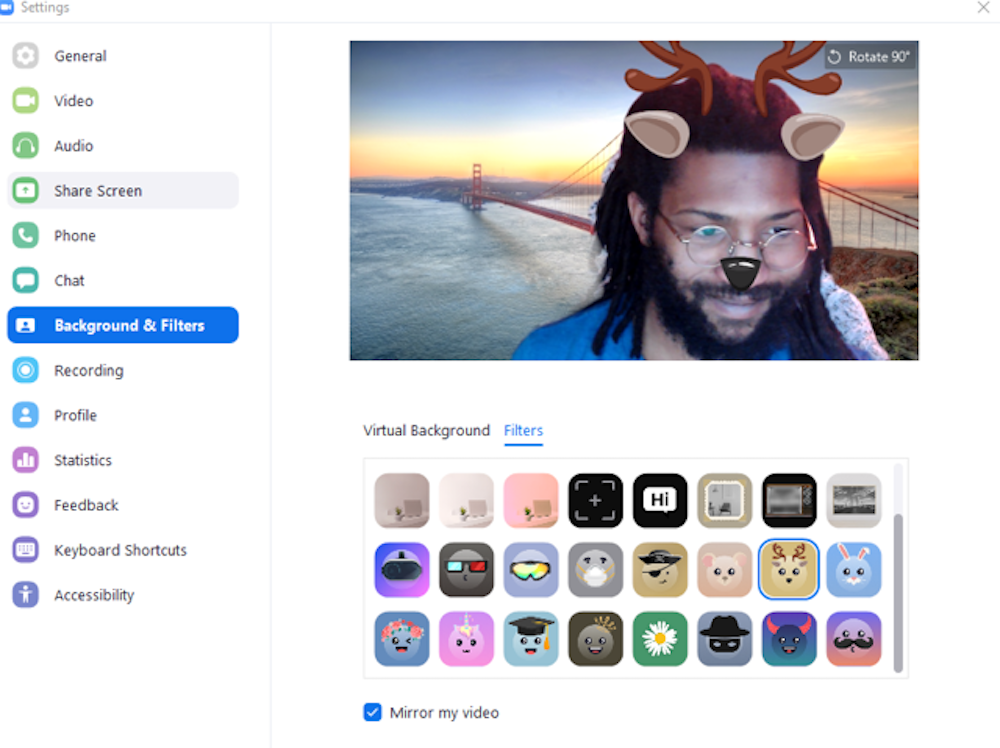
필터 외에도 Zoom은 사용자에게 외모를 "수정"할 수 있는 옵션을 제공하여 자동으로 더 아첨하는 필터를 적용하고 조명을 변경하여 참석자가 가장 잘 보이도록 합니다. 저조도에 대한 비디오 스트림을 자동 또는 수동으로 조정하는 옵션도 있습니다.
2021년 2월 Zoom은 새로운 Studio Effects 기능을 추가하여 사용자가 눈썹, 입술 및 수염을 다시 색칠하고 스타일을 변경할 수 있습니다.
회의 레이아웃 측면에서 Zoom은 다음을 제공합니다.
- 갤러리 보기(최대 49개 동시 화면)
- 스포트라이트 보기(모든 참석자를 위해 미리 선택된 발표자를 메인 비디오 스트림으로 만들기)
- 현재 발표자 보기(개별 사용자가 현재 발표자 보기를 선택할 수 있음)
- 사용자 고정
- 참가자 스트림 재정렬
- 플로팅 썸네일 보기
회의 레이아웃 및 필터 우승자: Zoom
Zoom과 Google Meet은 모두 사전 제작된 맞춤형 배경 이미지와 다양한 동영상 레이아웃을 제공합니다.
그러나 Zoom은 새로운 Studio Effects 기능, 사용 가능한 자동 조명 및 모양 조정, 제공하는 추가 보기 옵션으로 인해 여기에서 선두를 달리고 있습니다.
오디오 및 비디오 품질
구글 미팅
Meet은 뛰어난 오디오 품질과 노이즈 캔슬링 기능을 제공하지만 사용자는 종종 낮은 비디오 품질에 대해 불평합니다.
행아웃 미팅은 최대 702p HD 동영상 스트림만 지원하지만 표준은 1080p이기 때문일 수 있습니다.
좋은 소식은 Meet에서 이러한 문제가 발생했을 때 식별하고 해결하기 위해 최선을 다한다는 것입니다.
행아웃 미팅을 통해 사용자는 미팅 전이나 미팅 중에 오디오 레벨과 동영상을 테스트하고 조정할 수 있습니다. 사용자는 오디오 소스를 변경하고, 비디오 해상도를 조정하고, 조명을 수동 또는 자동으로 변경하는 등의 작업을 수행할 수 있습니다.
Google Meet의 가장 좋은 기능 중 하나는 화면 지연 및 에코와 같은 오디오 및 시각적 문제를 자동으로 감지하는 기능입니다. 이 경우 사용자는 가능한 솔루션이 포함된 회의 내 알림을 받거나 Meet에서 자동으로 문제를 해결하려고 시도합니다.
또 다른 보너스는 데이터 절약 및 통화 품질 개선 도구인 "Meet Saver Mode"입니다. 활성화하면 모드가 자동으로 배터리 전원을 절약하고 데이터 사용을 제한하며 필요한 CPU 전원을 줄입니다.
이것은 엄청난 수의 골칫거리를 줄여주고 오디오/비디오 품질이 좋지 않아 끊기거나 강제 종료되는 고르지 않거나 정지된 통화를 줄일 수 있습니다.
음성 전용 영상 통화는 통화 중에 영상 스트림을 켜지 않도록 선택하거나 호스트인 참가자의 영상 스트림을 비활성화하는 경우에만 Google Meet을 통해 사용할 수 있습니다. 이 글을 쓰는 현재 Google Meet에는 독립형 음성 통화 솔루션이 없습니다.
줌
Zoom Meetings은 높은 수준의 오디오 및 비디오 관리를 제공하지만 불행히도 두 제품의 품질은 일관성이 없다는 평판을 받고 있습니다.
Zoom 사용자는 회의 전과 회의 중에 오디오를 테스트하고 선호하는 스피커와 마이크를 선택하고 언제든지 전화 오디오로 전환할 수 있습니다. Zoom은 오디오 설정을 자동으로 조정하고 참가자 주변 환경에 따라 다양한 수준의 배경 소음 억제 기능을 제공합니다. 자동 및 고급 에코 제거도 사용할 수 있습니다.
Zoom Meetings 인터페이스 내에서 오디오 전용 회의가 가능합니다.
Zoom 동영상 화질은 Google Meet과 동일한 720p 동영상 화질로 자동 설정됩니다. 그러나 유료 사용자는 1080p 비디오 품질로 업그레이드할 수 있습니다. 이러한 사용자는 더 많은 대역폭을 사용하지만 더 높은 비디오 품질을 제공하는 HD 비디오를 수동으로 켜야 합니다. Meet과 마찬가지로 Zoom을 사용하면 사용자가 선호하는 카메라 소스를 선택할 수 있습니다.
세션이 시작되기 전에 오디오 및 비디오 설정이 모두 완벽한지 확인하기 위해 사용자는 자신의 "테스트 회의"에 참석할 수 있는 옵션이 있습니다. 또한 이를 통해 회의 전에 회의 내 대시보드를 쉽게 조정할 수 있습니다.
오디오 및 비디오 수상작: Google Meet
Google Meet은 Meet Saver 모드의 자동 오디오 및 비디오 조정 도구 덕분에 승자가 되었습니다.
또한 Meet 사용자는 오디오 끊김, 화면 정지 및 지연 시간과 관련하여 Zoom 사용자보다 적은 문제를 보고합니다.
화이트보드
구글 미팅
Jamboard라고 하는 Google Meet 화이트보드는 특히 무료 요금제의 일부로 제공된다는 점에서 Google Meet의 가장 발전되고 흥미로운 기능입니다.
Meet 사용자는 문서와 같은 Google Workspace 앱을 사용하여 실시간으로 공동 편집할 수 있지만 Jamboard는 팀 공동작업을 한 차원 높여줍니다. 최대 50명의 동시 사용자가 데스크탑 및 모바일 장치에서 보드를 편집할 수 있습니다.
사용자는 회의에서 새 Jamboard를 만들거나(채팅에서 자동으로 공유되는 링크를 통해) 저장된 항목에 액세스할 수 있습니다. 주최자는 Jamboard 액세스 권한을 개별적으로 부여하거나 주최자 조직의 모든 사람에게 자동으로 액세스 권한을 부여하는 링크를 Google 캘린더 회의 설명에 포함하도록 선택할 수 있습니다.
우리가 가장 좋아하는 Jamboard 기능은 아래 이미지와 같이 화이트보드 앱 내에서 직접 Google 이미지를 검색하는 기능입니다. 사용자는 URL, Google 드라이브, 데스크톱 업로드, Google 포토를 통해 또는 내장 카메라로 사진을 찍어 이미지에 액세스할 수도 있습니다.
Google은 또한 모바일 "대형 화면" 디지털 화이트보드가 필요한 사용자를 위해 해당 Jamboard 하드웨어를 제공합니다.
Jamboard를 사용하면 동일한 화이트보드 파일의 여러 "슬라이드"를 만들고, 보드 배경과 프레임을 설정하고, 실시간으로 편집을 실행 취소/재실행할 수 있습니다.
추가 Google Jamboard 기능은 다음과 같습니다.
- 색상으로 구분된 스티커 메모
- 미리 만들어진 모양 템플릿
- 텍스트 상자
- 자유형 펜, 형광펜, 레이저 포인터(여러 색상 사용 가능)
- 그리기 도구
- 자유형 지우개
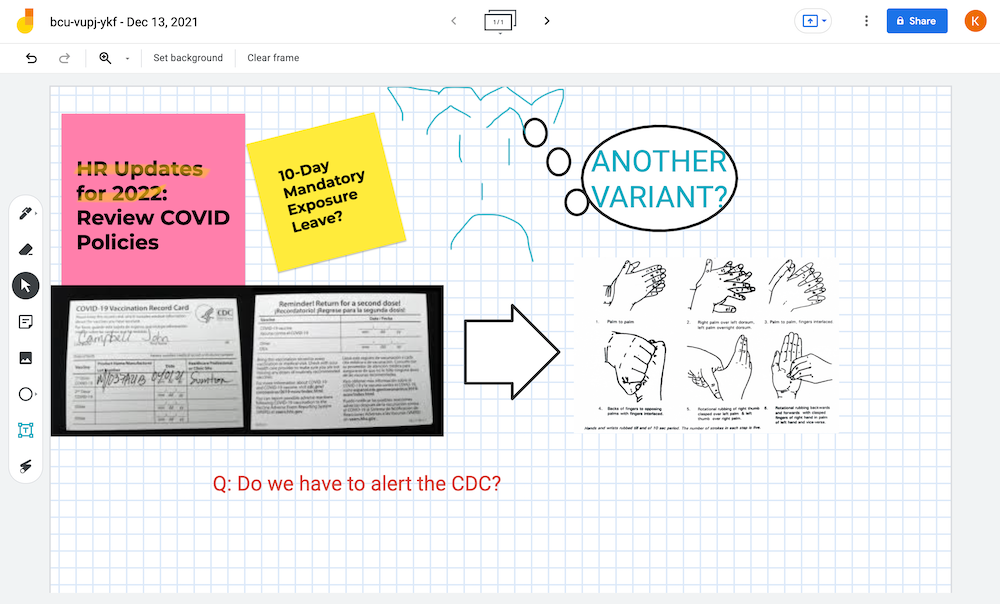
- 이미지 업로드, 자유형 그리기, 스티커 메모와 같은 사용 가능한 기능을 보여주는 샘플 Google Jamboard
Jamboard를 사용하면 회의 참여도를 높이고 사용자가 공유하고 다시 참조할 수 있는 회의 내 공동 메모 작성이 가능하며 팀 전체의 브레인스토밍 세션을 간소화할 수 있습니다.
모든 종류의 온라인 교육자/튜터, 건축가 및 디자이너는 이 기능을 최대한 활용할 수 있습니다.
줌
Zoom 화이트보드는 최근 Zoom이 단순한 웹 회의 앱보다 더 많은 협업 도구로 자리를 바꿈에 따라 대대적인 업그레이드를 거쳤습니다.
사용자는 회의 중이 아니라 언제든지 새 화이트보드 또는 저장된 화이트보드에 액세스할 수 있습니다. 또한 사용자는 이제 이메일이나 Zoom 채팅을 통해 화이트보드를 서로 공유할 수 있습니다. 회의에서 화이트보드를 직접 공유하거나 화면 공유를 통해 참석자에게 표시할 수 있습니다.
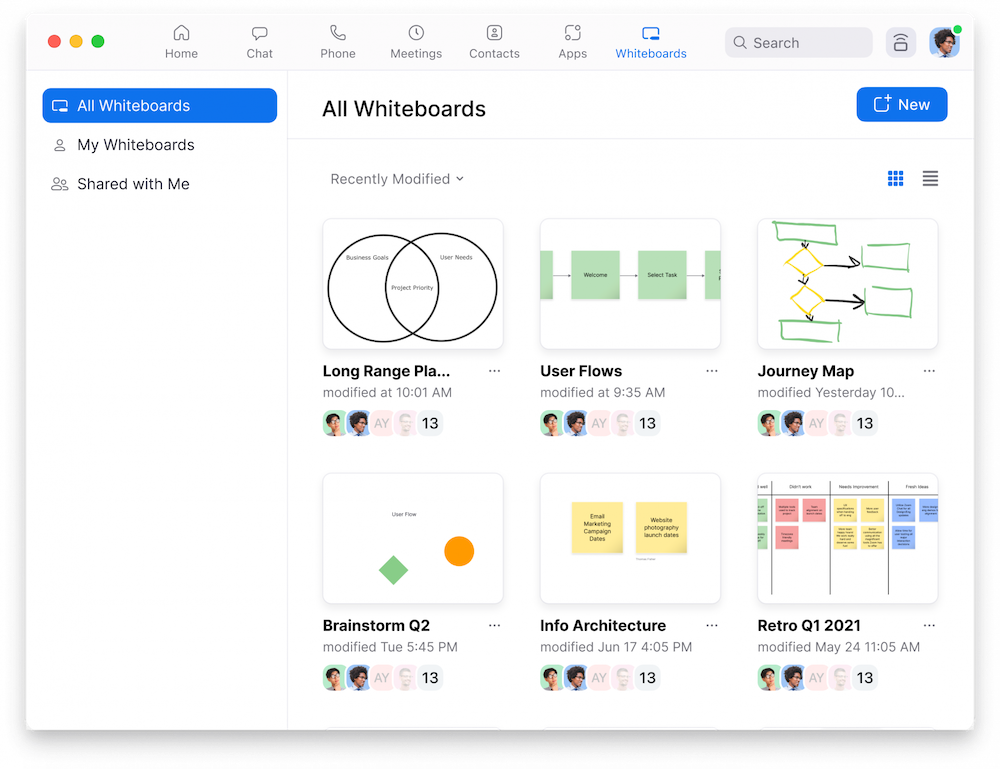
화이트보드 소유자는 다른 사용자에게 화이트보드를 편집/추가할 수 있는 권한을 부여할 수 있으며, 보드의 가상 스타일러스 옆에 이름을 표시하여 모든 것을 똑바로 유지할 수 있습니다.
특히 깔끔한 기능은 문서를 공동 편집할 때와 마찬가지로 화이트보드에 댓글을 남기고 응답하는 기능입니다. 버전 관리 및 화이트보드 업데이트 기록이 저장되고 액세스할 수 있으므로 사용자가 필요한 경우 검토하고 다른 버전으로 되돌릴 수 있습니다.
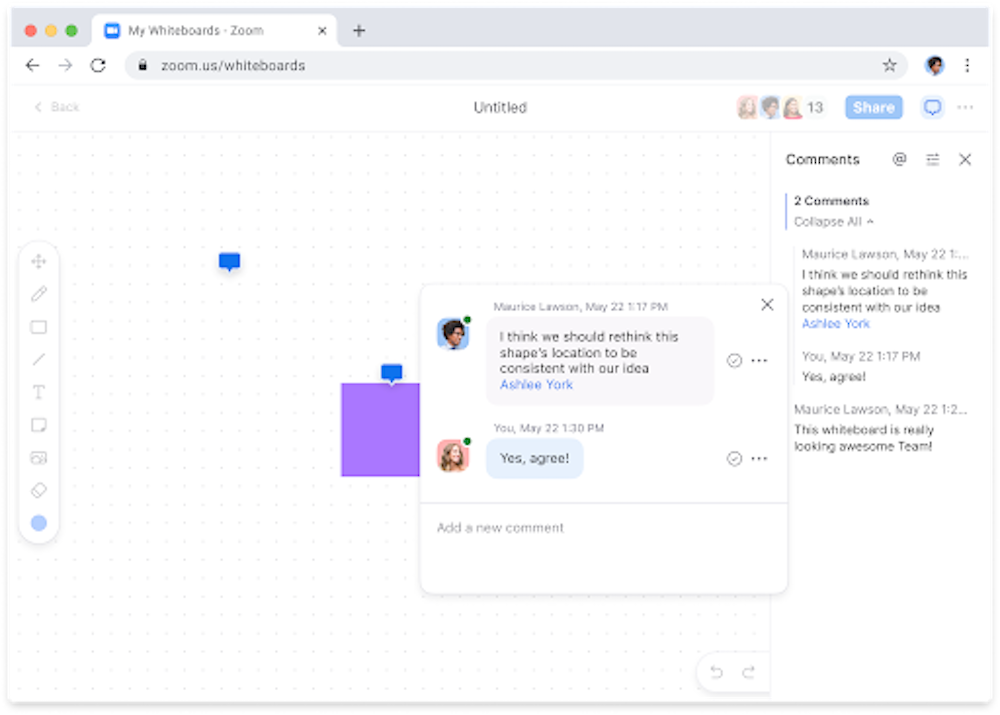
2022년 어느 시점에 Zoom은 Facebook과 협력하여 Workroom이라는 가상 현실(VR) 회의실을 만들 것입니다. 이 향후 업데이트를 통해 사용자는 "실제" 회의에서와 같이 가상 화이트보드에 글을 쓰거나 그릴 수 있습니다.
Zoom 화이트보드 주석 도구에는 다음이 포함됩니다.
- 여러 색상/글꼴이 있는 텍스트 및 그리기 도구
- 별, 화살표, 체크 표시 등과 같은 사전 설정된 아이콘 스탬핑
- 마우스 스포트라이트(편집자의 "펜"을 실시간으로 표시)
- 전체 화이트보드 지우기 또는 저장
- 지우개, 실행 취소 및 다시 실행 버튼
- 화이트보드 배경
- 주석 선택, 이동 및 크기 조정
화이트보드 우승자: Google Meet
Zoom은 2022년에 VR을 사용한 화이트보드와 같은 몇 가지 흥미로운 기능을 제공할 예정이지만 현재로서는 Google Meet Jamboard를 이길 수 없습니다. 특히 사용자가 화이트보드 인터페이스 내에서 직접 Google에서 이미지를 검색하고 업로드할 수 있다는 점을 고려할 때 그렇습니다.
추가 회의 내 공동 작업 도구
구글 미팅
Google Meet은 실망스러울 정도로 기본적인 회의 내 채팅 메시지를 제공합니다.
여기서 눈에 띄는 문제는 Meet에서 사용자가 회의에서 비공개(일대일) 또는 소규모 그룹 채팅을 보낼 수 없다는 것입니다. 이는 모든 사람이 채팅에서 다른 모든 사람의 메시지를 볼 수 있음을 의미하므로 사용자가 비공개 질문으로 다른 참석자에게 문자를 보내야 하는 경우 채팅 로그가 막히고 주의가 부족합니다.
또한 참석자는 회의에 참여한 후에 전송된 채팅 메시지만 볼 수 있으므로 많은 사람들이 중요한 정보를 놓칠 수 있습니다. 사용자가 이러한 메시지에 액세스할 수 있는 유일한 방법은 저장된 채팅 로그를 통해서입니다(회의 녹화가 활성화된 경우). 모든 채팅은 각 회의가 끝나면 자동으로 사라집니다.
채팅에서 파일 업로드도 제공되지 않으므로 회의 중에 파일을 보려면 사용자가 모두 Google 문서, 스프레드시트, 드라이브 등에서 동시에 액세스해야 합니다. 화면 "프레젠테이션"(공유)을 통해 파일을 볼 수 있지만 공동 편집할 수는 없습니다. 이 글을 쓰는 시점에서 원격 화면 제어는 제공되지 않습니다.
Google Meet 채팅의 기능 부족은 특히 덜 필수적인 것처럼 보이는 다른 팀 공동 작업 기능이 얼마나 잘 만들어진 것인지를 고려할 때 당혹스럽습니다.
예를 들어 Meet은 실시간 회의 자막, 가상 손 들기, Q&A 기능, 회의 내 투표(아래 참조)를 제공합니다.
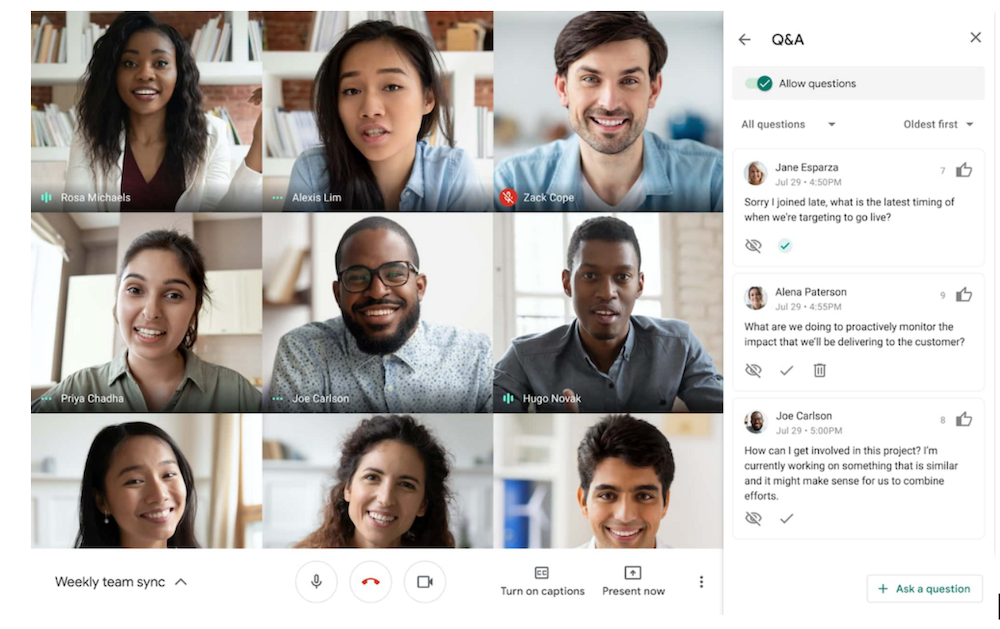
주최자는 화상 회의당 최대 100개의 소그룹 회의실을 만들 수 있으므로 프로젝트, 아이디어 또는 특정 부서와 관련된 소규모 토론에 적합합니다. 주최자는 소그룹 회의실 참가자를 무작위로 지정하거나 수동으로 설정하고 소그룹 세션을 종료하고 나중에 참가자를 기본 화상 회의 세션으로 다시 보낼 수 있습니다.
많은 공동작업 기능을 추가하여 Google Meet이 회의 내 채팅의 필요성을 줄이는 것을 목표로 한다는 주장이 있을 수 있지만, 파일을 직접 업로드하고 PM을 보낼 수 없으면 의심할 여지 없이 일부 사용자의 경우 Meet이 자동으로 실행되지 않을 것입니다.
줌
Zoom은 Google Meet보다 훨씬 강력한 채팅 옵션을 제공합니다.
먼저 Zoom 사용자는 데스크톱에서 직접 또는 Google Drive 및 Dropbox와 같은 앱을 통해 채팅 메시지에 파일을 업로드할 수 있습니다. 사용자는 특정 사용자, 사용자 그룹 또는 모든 참석자와 비공개로 채팅할 수 있습니다. 모든 채팅은 TXT 파일로 저장하고 공유할 수 있습니다. 데스크톱 및 모바일 사용자 모두 항상 채팅에 액세스할 수 있습니다.
회의 내 채팅 외에도 사용자는 언제든지 사용할 수 있는 채널을 만들 수도 있습니다. 채널의 모든 구성원은 채팅에서 파일, 이미지 등을 공유하고 모든 구성원이 자동으로 초대된 상태에서 즉시 채널 화상 통화를 시작할 수 있습니다. 각 채널은 비공개 또는 공개로 설정할 수 있으며 사용자는 채널 제목과 설명을 작성할 수 있습니다.
Zoom 채팅에는 사용자 존재도 포함되므로 팀원들은 누가 온라인 상태인지 또는 자리에 있지 않은지 알 수 있습니다.
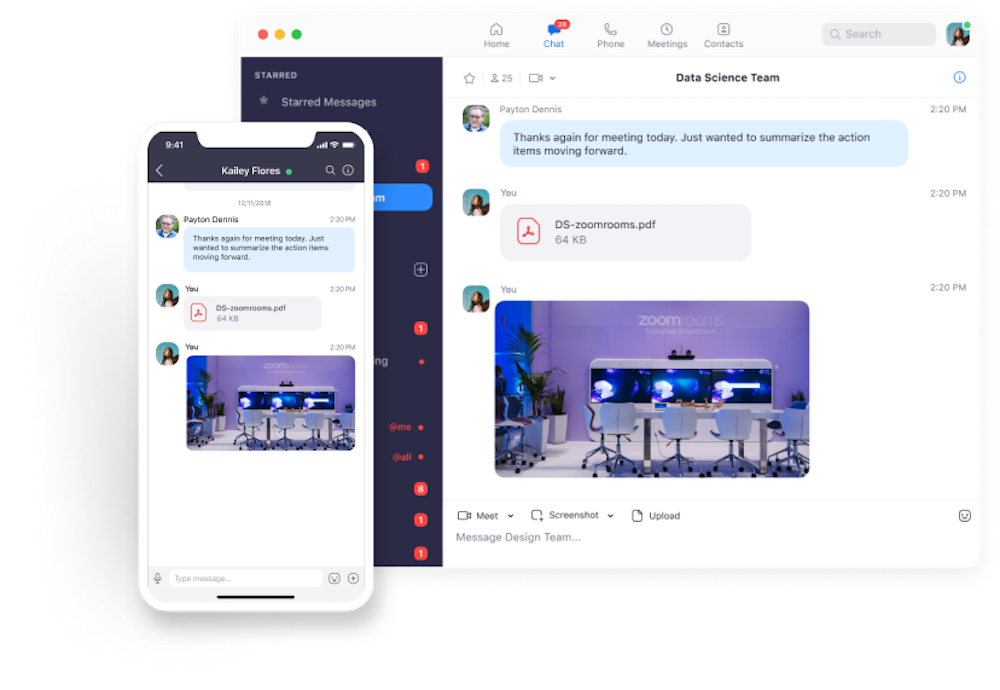
Zoom은 또한 우수한 파일 공유를 제공하여 사용자가 다음과 같은 다양한 파일 형식을 업로드할 수 있도록 합니다.
- 코드 조각
- 로컬 파일 또는 타사 통합의 파일
- 비디오
- 오디오 메시지
- 지피 GIF
- PNG, JPG 및 스크린샷 이미지
- 텍스트만
화면 공유 및 원격 제어가 활성화되면 사용자는 모든 파일에 공동 주석을 달 수 있습니다. 줌 화면 공유는 전체 화면, 단일 앱, 화이트보드 또는 화면의 선택된 부분을 공유하도록 선택할 수 있는 데스크톱 및 모바일 사용자가 사용할 수 있습니다. 사용자는 화면 공유 시 채팅을 계속 사용할 수 있습니다.
화면을 공유할 때 사용자는 아래 이미지와 같이 공유 콘텐츠 바로 앞에 비디오 스트림을 배치하여 모든 사람이 집중할 수 있도록 할 수 있습니다.
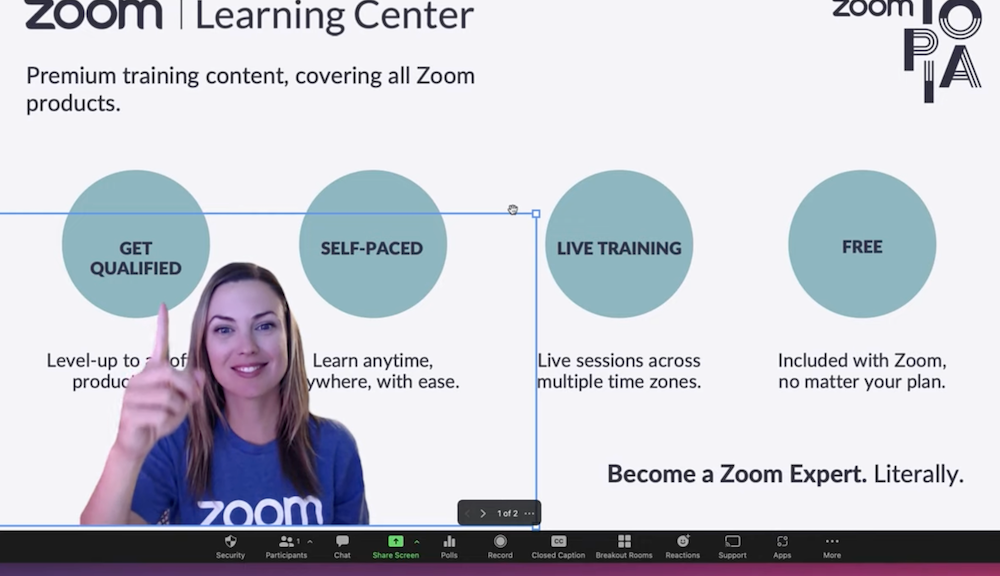
다른 협업 옵션에는 회의 참가자가 화면에서 말하는 내용에 실시간으로 이모티콘으로 반응할 수 있는 회의 내 반응이 포함됩니다.
가상 손 들기, 객관식 투표 및 실시간 자막도 제공됩니다. 주최자는 회의당 최대 50개의 세부 세션을 생성할 수 있으며 그룹은 무작위로 할당되거나 사전 할당될 수 있습니다.
추가 회의 내 공동 작업 도구 우승자: Zoom
Zoom은 고급 채팅 기능과 회의 중 파일 공동 주석 옵션 덕분에 승리를 거둔 반면 Google Meet은 가장 기본적인 채팅 기능만 제공합니다.
그러나 이 글을 쓰는 시점에서 Google Meet은 Zoom보다 더 많은 설문조사 및 Q&A 옵션을 제공합니다.
회의 녹음 및 전사
구글 미팅
Google Meet은 회의 주최자와 조직(작업 공간)의 모든 사람을 위한 가상 회의 녹화를 제공합니다. 회의가 녹화되고 녹화가 중지되면 모든 참가자에게 알림이 전송됩니다.
Google Meet은 오디오, 동영상, 회의 중 채팅 메시지, 공유 화면을 녹음합니다. 비디오 캡션은 녹음되지 않습니다.
그러나 회의 녹화는 데스크톱 장치에서만 가능하므로 회의를 녹화하려는 주최자는 스마트폰을 통해 참여해서는 안 됩니다.
녹음 및 텍스트 변환은 주최자의 "Meet Recordings" Google 드라이브 폴더에 자동으로 저장됩니다. 요금제에 따라 사용자는 15GB/사용자 또는 무제한 스토리지에 액세스할 수 있습니다. 호스트는 미팅 중에 녹화를 중지, 시작 및 일시 중지할 수 있습니다.
녹음이 완료되면 다른 참가자 및 호스트가 선택한 다른 사람과 공유할 수 있습니다. 다운로드 가능한 녹음은 녹음 링크를 이메일로 보내거나 해당 Google 캘린더 회의 이벤트 페이지에서 자동 업로드를 통해 공유됩니다.

참가자에게는 자동으로 녹음 액세스 권한이 부여되지만 이 기능을 끌 수 있습니다.
줌
Zoom은 화상 통화, 공유 화면 및 채팅 로그를 위한 클라우드 및 로컬 회의 녹화 및 스토리지를 제공합니다.
녹화가 진행 중일 때 Zoom 참가자에게 알림이 전송되고 호스트는 자동 또는 주문형 녹화 옵션 중에서 선택할 수 있습니다.
또한 주최자는 회의 녹화에 액세스할 수 있는 사람을 관리하고, 녹화 암호를 설정하고, 회의 참가자 또는 다른 사람과 녹화를 공유하고, 사용자에게 녹화에 대한 액세스 권한을 부여하기 전에 사용자 인증을 요구할 수도 있습니다.
Zoom은 또한 사용자가 키워드 또는 회의 날짜 및 시간을 통해 녹음 내용을 검색하고 관리할 수 있도록 합니다. 회의 내용을 편집하고 공유할 수 있으며 비디오 녹화에 자막으로 추가할 수도 있습니다. 호스트는 설정된 일 수 후에 녹화물을 자동으로 삭제할지 또는 녹화물에 지속적으로 액세스해야 하는지 결정할 수 있습니다.
기타 Zoom 통화 녹음 및 전사 기능은 다음과 같습니다.
- 활성 발언자 화면, 갤러리 보기, 오디오만 또는 비디오만 기록하는 기능
- 회의 녹화에 타임스탬프 추가
- 녹음 일시 중지, 중지, 다시 시작
- 녹음에 참석자 이름 표시
- 회의 투표 결과 및 토론자 채팅 저장
- 회의 녹화 하이라이트 설정
녹화 저장 용량은 라이선스 사용자당 최대 1GB까지 자동으로 허용되지만 추가 기능으로 추가로 구입할 수 있습니다.
회의 녹음 및 전사 우승자: Zoom
Zoom은 Google Meet보다 훨씬 적은 무료 녹화 저장 공간을 제공하지만 녹화 하이라이트, 녹화 액세스 사용자 인증/비밀번호, 녹화 편집 기능과 같은 사용 가능한 기능으로 이를 보완합니다.
회의 분석
구글 미팅
Google Meet은 참가자 활동보다 전반적인 회의 품질에 대한 세부정보를 제공하는 데 더 중점을 둔 기본 분석을 제공합니다.
사용자 개인정보 보호에 대한 Google의 약속(달리 명시되지 않는 한 참가자 주의 추적 거부 및 각 회의 후 채팅 로그 자동 삭제 포함)을 고려할 때 이는 예상치 못한 일이 아닙니다.
그러나 다음을 추적하는 기본 감사 로그 도구를 제공합니다.
- 회의 날짜, 시간, 기간
- 사용자 로그인 활동
- 회의 참석자(내부/외부)
- 내부 참석자 이메일 주소, 장치 ID, 국가/IP 주소
- 실시간 스트리밍 뷰어, 사용자 회의 끝점
- 지터, 네트워크 정체, 대역폭 사용 등과 같은 품질 이벤트
줌
Zoom은 아래와 같이 보고 대시보드를 통해 사용자 활동과 전반적인 회의 품질에 대한 기본 회의 분석을 제공합니다. 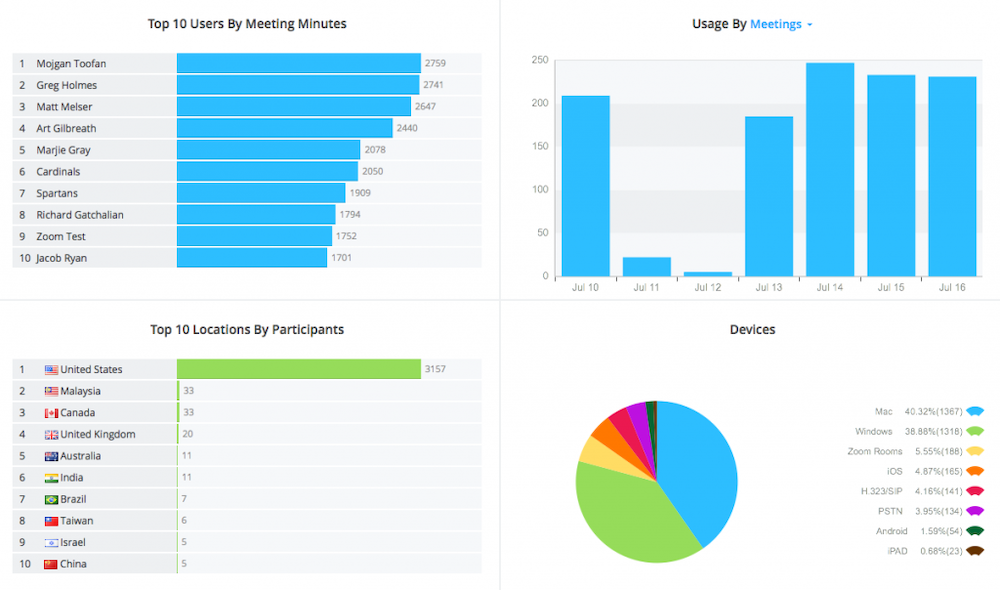
이미지에서 알 수 있듯이 Zoom 분석은 목록 외에도 원형 차트 및 그래프를 비롯한 다양한 형식으로 제공됩니다.
이러한 업데이트는 회의(실시간)와 회의 종료 후(기록) 모두에서 사용할 수 있습니다.
이러한 분석은 다음에 대한 정보를 제공합니다.
- 기기 사용
- 참가자 위치
- 회의록, 메시지, 참석한 회의 횟수, 부서별, 그룹별 상위 사용자
- 설정된 기간당 사용자가 주최한 회의 수
- 회의 등록 보고서
- 설문 조사 보고서
- 회의 시작 시간, 회의 ID 및 회의 시간
- 실시간 회의 품질 모니터링(레이턴시, 지터 등)
- 회의 참석자 목록
회의 분석 우승자: 무승부
진실은 Zoom과 Google Meet 모두 특히 경쟁업체와 비교할 때 상대적으로 부족한 분석을 제공한다는 것입니다.
통합
구글 미팅
타사 소프트웨어와의 통합은 Google Meet이 부족한 또 다른 부분입니다.
이 글을 쓰는 시점에서 Meet에는 API가 없으며 대부분의 인기 있는 비즈니스 커뮤니케이션 및 협업 소프트웨어와 호환되지 않습니다. 이는 사용자가 Google Workspace의 유료 버전으로 업그레이드하고 Google 세계 내에서만 독점적으로 작동하도록 권장할 가능성이 가장 높습니다.
고급 통합에 유료 화상 통화 도구 요금제가 필요한 경우는 드문 일이 아니지만 Meet이 Slack 또는 Asana와 같은 주요 앱과의 기본적인 무료 통합조차 제공하지 않는다는 점은 실망스럽습니다.
좋은 소식은 Google 캘린더, Google 드라이브, Gmail 및 Google 드라이브와 같은 다른 Google Apps가 상상할 수 있는 거의 모든 비즈니스 소프트웨어와 통합된다는 것입니다. Zapier와 같은 도구는 행아웃 미팅 연결을 지원할 수 있습니다.
줌
최근 Zoom은 Zoom 앱 출시와 통합에 대한 접근 방식을 완전히 업그레이드했습니다.
Zoom 앱을 사용하면 아래 이미지에서 볼 수 있듯이 사용자가 Zoom 회의 인터페이스에서 직접 즐겨 사용하는 타사 도구에 액세스할 수 있습니다.
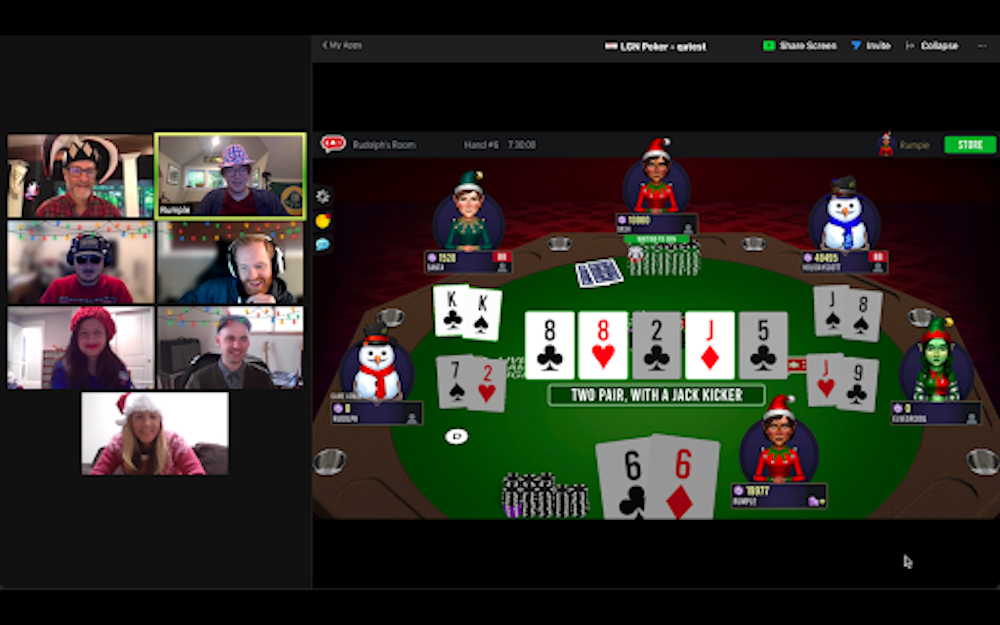
- Zoom 사용자는 인앱 포커 게임을 즐기기 위해 일상에서 휴식을 취합니다.
이 글을 쓰는 시점에서 50개 이상의 앱을 회의에서 직접 사용할 수 있으며 다른 참석자와 공유할 수 있습니다. 사용자는 한 번에 여러 개의 Zoom 앱을 열 수 있으며 관리자는 팀원이 추가할 수 있는 앱을 미리 승인할 수 있습니다.
모든 통합 타사 애플리케이션 및 API(Zoom 앱 마켓플레이스에 나열됨)는 Zoom Meetings 사용자 대시보드에서 회의 전후에도 사용할 수 있습니다. 인기 있는 통합은 다음과 같습니다.
- 아사나
- 구글 워크스페이스
- 허브스팟
- 영업
- 느슨하게
- 자피어
- 마이크로소프트 365
- 드롭 박스
- 미로
통합 우승자: Zoom
Zoom은 광범위한 타사 통합을 제공할 뿐만 아니라 Zoom 인 미팅 앱의 지속적인 개발을 제공하기 때문에 확실한 승자입니다.
Google Meet 대 Zoom: 보안 및 지원
구글 미팅
Google Meet은 Zoom과 비교할 때 전반적으로 강력한 VoIP 보안 및 암호화를 제공합니다.
Here, we examine Google Meet host controls, user privacy policy, and additional security measures.
Host Controls in Google Meet
Meeting hosts controls prevent bad actors from derailing the video conference, and let the host manage what each participant can and cannot do during a meeting. 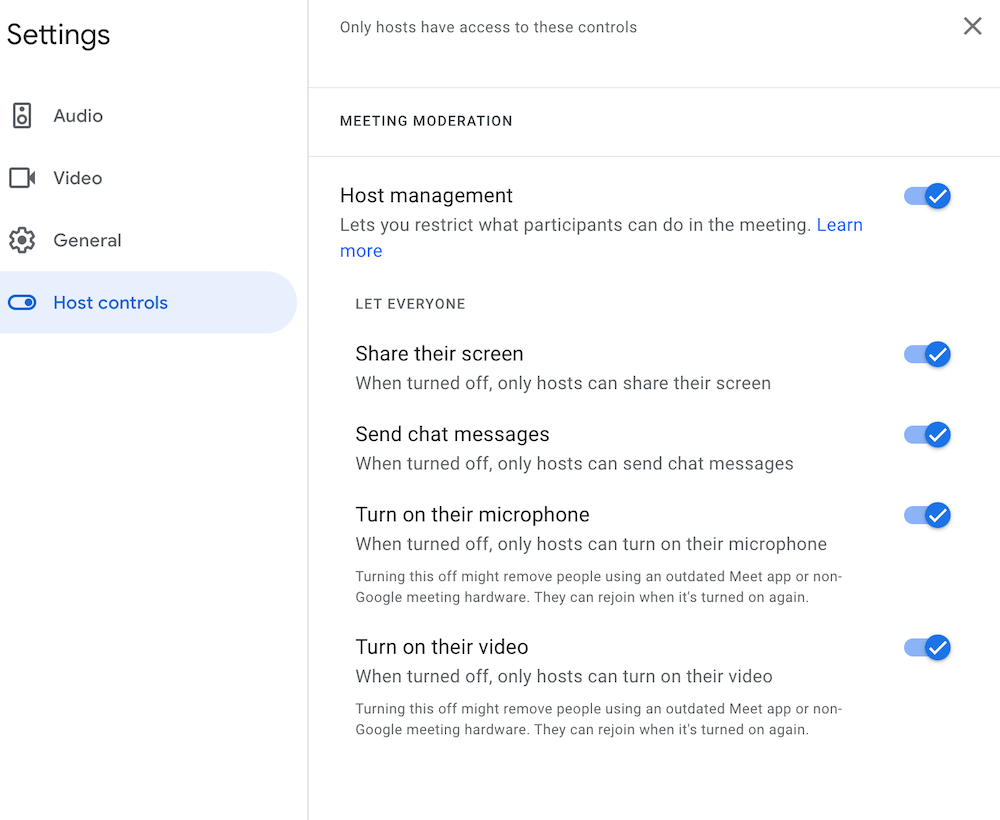
These host controls, which can be turned on or off at any time, include:
- Set meeting passcode/PIN
- Ability to appoint up to 25 meeting co-hosts
- Mute all/mute individual user
- Approve/deny external meeting participants
- Add/remove meeting attendees
- Enable/disable screen sharing, chat messaging, and video
- End meeting for all participants
User Privacy In Google Meet
Google Meet takes user privacy just as seriously.
Only the main host (even if co-hosts are appointed) has access to meeting analytics like poll results or attendance records, but can opt to share them with cohosts if desired.
Google Meet does not use any attention-tracking features, does not sell customer data to third parties, and will not store meeting audio, video, or chat unless the recording feature is enabled. Admins can set their own recording retention policies.
Overall Security in Google Meet
Google Meet uses automated network and access monitoring, as well as machine learning, to identify suspicious activity and notifies customers of a possible incident.
Two-step verification, SSO, audit logs, and other anti-abuse features guard against security threats. Users can instantly report abuse directly to Google, which also conducts regular penetration testing and internal code reviews.
Most importantly, Google Meet has numerous third-party security certifications and key security standards.
여기에는 다음이 포함됩니다.
- 종단 간 암호화
- HIPAA, GDPR, and SOC3, compliance
- ISO/IEC 27018 compliance
- Meets DTLS and SRTP standards
Users dealing with especially sensitive or at-risk information may want to enroll in Google's Advanced Protection Plan, which offers a high level of threat analysis, responds to current cyber attack trends, and protects against phishing attacks.
To ensure a high uptime of at least 99.9%, Google Meet has points of presence in 200 countries with 3,000+ ISPs.
Google Meet Customer Support
Unfortunately, Google Meet's customer support is lacking when compared to its high security standards.
Free users only have access to community support forums and the online, self-help support knowledge base. While this isn't necessarily uncommon, it is a bit unexpected that one of the largest companies in the world can't offer even automated support chatbots to free users.
Workspace Individual users (the second-tier Meet plan) receive 24/7 Standard Support support (in English only) in addition to the free plan support features.
Workspace Enterprise users get 24/7 Standard Support (usually a paid support add-on) in addition to 24/7 Priority Support, meaning response in four hours or less. Enterprise users also have access to a Designated Google Advisor – that is, as long as they meet the minimum purchase requirement of 100 seats.
The Standard Support that all paid Google Meet users receive included in the plan does have some upgraded features, like multi-channel support and billing and the Active Assist API.
However, free users would have to purchase the Standard Support Plan for an additional $29.00/month plus 3% net spend – more than the cost of the $9.99/month paid plan.
Though paid Enhanced and Premium Support plan are available – for an additional $500.00/month + 3% net spend and up – these are not even available for purchase to anyone except Workspace Enterprise users. Enhanced and Premium support packages are not included in the Enterprise plan, and still available only as a paid add-on.
The Google Customer Care Support package pricing and plans are shown in the image below.
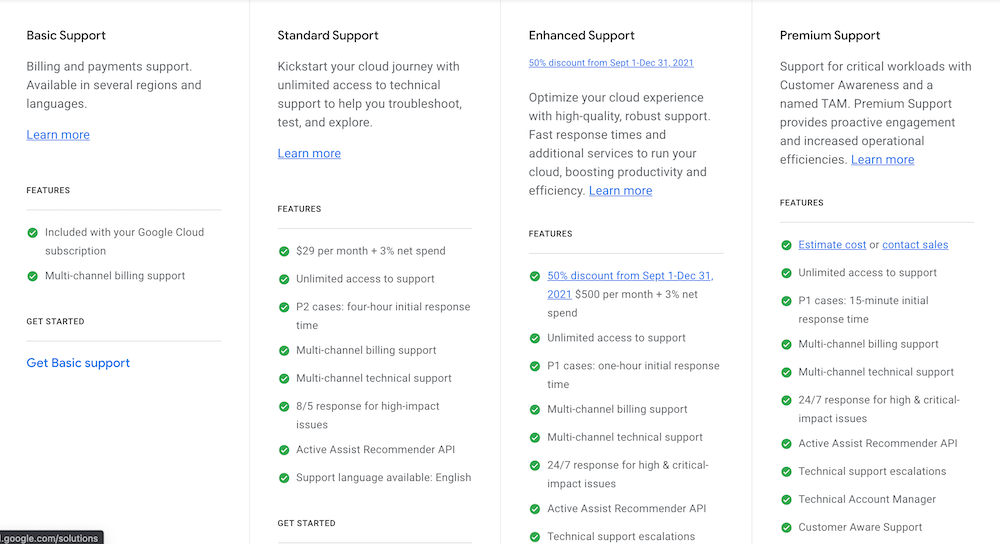
줌 미팅
Zoom doesn't exactly have the best reputation when it comes to security and user privacy thanks to highly publicized Zoombombings and reports of Zoom selling user data.
That said, it's clear Zoom is trying to correct these issues, and security has improved as a result of past issues.
Host Controls in Zoom
Zoom in-meeting host controls are an excellent way to guard against Zoombombing and other security issues.
Zoom has meeting waiting rooms with two-way chat, which allow meetings hosts to deny or approve admittance to meetings. Zoom also lets users add an unlimited number of meeting co-hosts, making managing meeting security even easier.
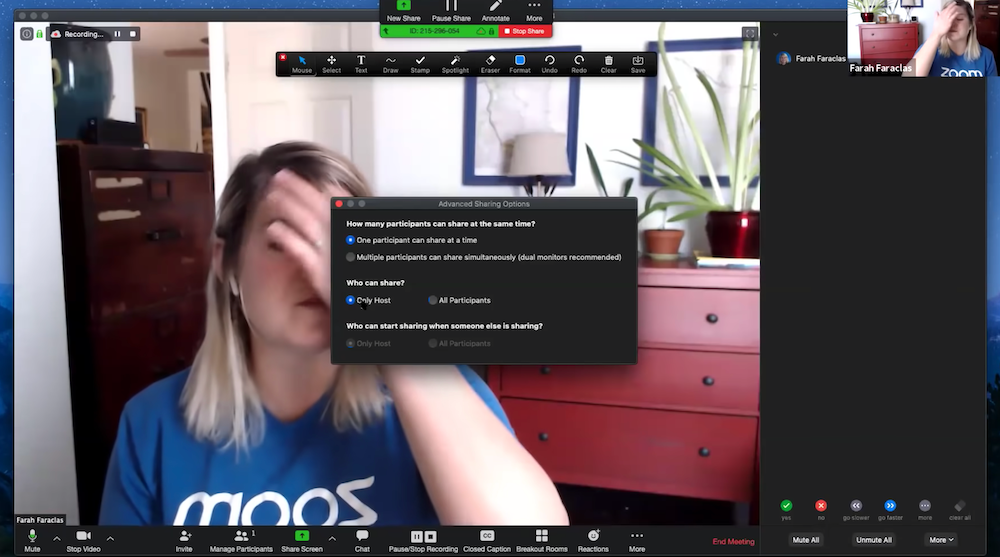
Host control abilities include:
- Manage participant access to video, audio, and screen control
- Turn on/off meeting recording, closed captions/transcription
- End meeting for all
- Receive real-time attendance updates and send instant reminders to no-shows
- Set meeting passcodes
- Control what participants can post/share and edit
- Lock meetings
- Add/remove meeting participants
- Create, edit, launch polls
- Create breakout rooms
- Stream meeting on social media
User Privacy In Zoom
Zoom has an online Trust Center that provides access to an array of user privacy documentation and files, but what it's missing is a transparent explanation of what Zoom does and does not do with user data.
Unfortunately, when we tried to access Zoom's online transparency report (after searching through a long list of documents) we were redirected to an error page – which doesn't bode well for Zoom.
That said, Zoom allegedly does provide some user activity to advertisers – but not in-meeting data or video, only activity on the Zoom website.
In terms of other users, Zoom hosts and employees do not have access to private messages or detailed information about external participants. They do have access to internal users' IP address, device, and other standard analytic data.
In response to a myriad of complaints and even a class action lawsuit, Zoom removed its infamous attendee attention tracking feature in April of 2020.
Overall Security in Zoom
As with user privacy, Zoom is starting inside of a hole it has to dig itself out of when it comes to overall security.
Zoom now offers end-to-end, 265-bit AES encryption and TLS. Two-step verification, audit logs with security notifications for suspicious activity, and tier-1 network carrier reliability with redundancy are also included.
Additional Zoom certifications and security protocols include:
- HIPAA, SOC 2 Type 2, and GDPR compliance
- Password-protected meeting recordings
- FEDRAMP, CSA STAR, and FERPA certification
Zoom Customer Support
Zoom offers 24/7 live website chat support with a real person for all plans (even the free version) which is refreshing.
The downside is that in order to connect with a live agent (as opposed to just searching through the online support knowledge base on your own) Zoom asks for your email address – and we learned firsthand that Zoom won't connect you to the agent until you provide it.
Once we were connected to a live agent, they asked for our name, email address, and telephone number – which felt excessive for what was essentially a “yes or no” question. Especially given Zoom's history of playing fast and loose with user data, for many, this is a red flag.
Live chat support – as it so often does – felt more like getting a soft sales pitch than getting a simple answer about whether or not Zoom Meetings offered a Free Trial.
Images from our live chat with Zoom are shown below.
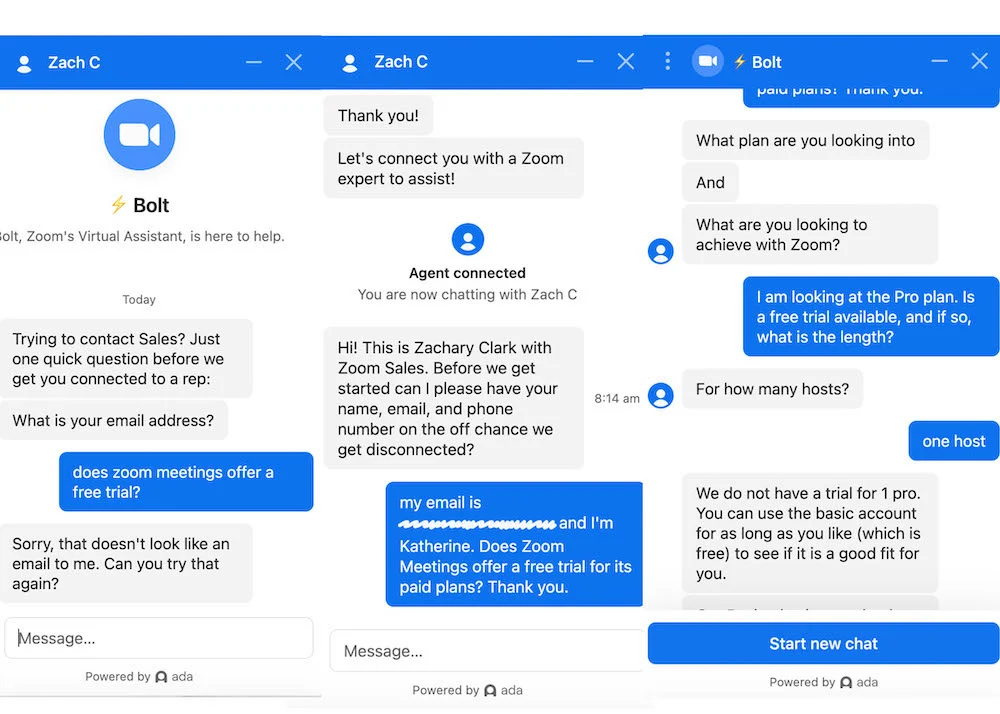
The contact information mining aside, Zoom does offer accessible, quality support on several channels, including social media.
The Zoom Community knowledge base is well-organized and frequently updated, and all paid users can create a support ticket request at any time. Zoom clearly categorizes support priority levels according to the specific incident, giving users a better idea of average response time (that information is available here.)
단점은 전화 지원이 가장 비싼 두 가지 Zoom Meetings 요금제에만 제공되며 사용자 또는 개발자를 위한 모든 형태의 우선 지원은 별도의 추가 기능으로 구매해야 한다는 것입니다. 우선 지원 고객은 문제에 따라 1-4시간의 보장된 응답 시간과 최대 8시간의 서비스 복원 대기 시간을 갖습니다.
아래 이미지는 사용 가능한 개발자 및 기술 지원 프리미어 플랜을 간략하게 설명하지만 후자의 가격은 목록에 없습니다.
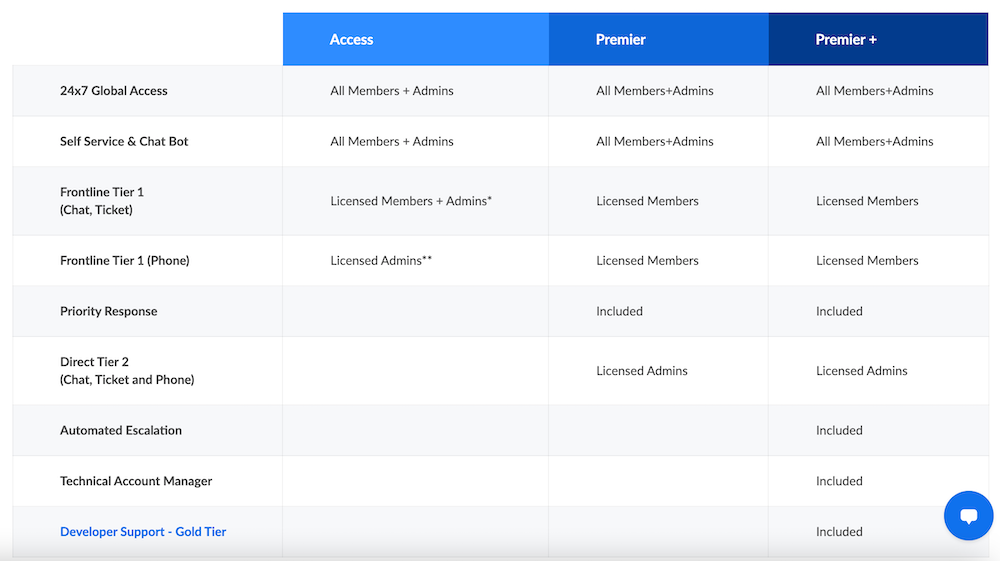
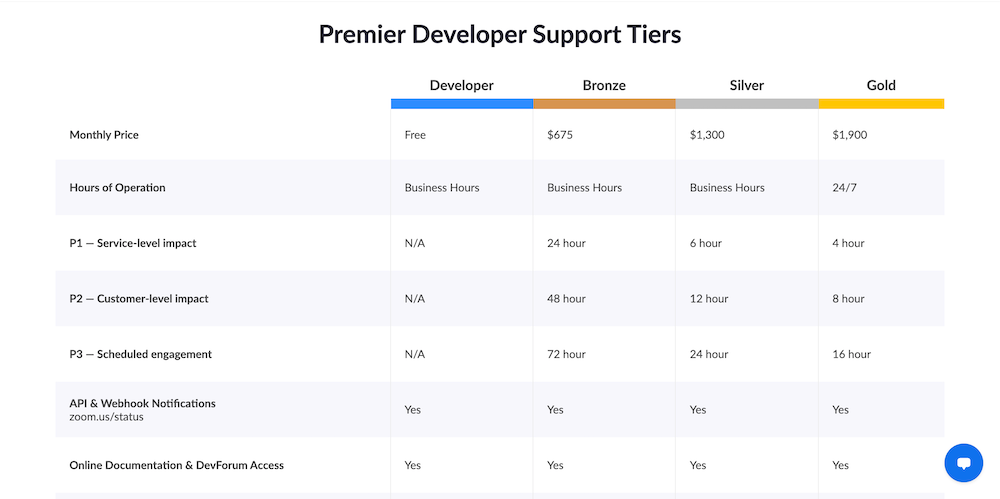
보안 및 지원 우승자: Zoom
현실은 Google과 Zoom 모두 사용자 신뢰 및 전반적인 데이터 보안과 관련하여 과거에 몇 가지 문제가 있었습니다. 따라서 두 도구 사용자 모두 개인 정보 보호와 관련하여 미래의 "놀라움"에 직면할 것으로 예상해야 합니다.
그러나 이 글을 쓰는 시점에서 Zoom은 예를 들어 회의 주의 추적 기능을 제거하는 등 사용자의 우려 사항을 경청하고 조치를 취하여 상황을 바로잡기 위해 명확한 시도를 하고 있습니다.
Zoom은 또한 무료 사용자에게 더 높은 수준의 지원을 제공하며 24시간 연중무휴 채팅으로 "실제 사람"과 연결할 수 있어 좋습니다. 그들은 또한 Google Meet보다 더 광범위한 유료 보안 계획을 가지고 있습니다.
두 플랫폼 모두 사용자 개인 정보 보호 및 보안과 관련하여 여전히 갈 길이 있지만 Zoom은 투명성과 관련하여 Google Meet보다 더 많은 노력을 기울이고 있는 것 같습니다.
Google Meet 대 Zoom: 사용자 경험
구글 미팅
Google Meet은 상쾌하게 붐비지 않고 직관적인 인터페이스 덕분에 전반적으로 긍정적인 사용자 경험을 제공합니다.
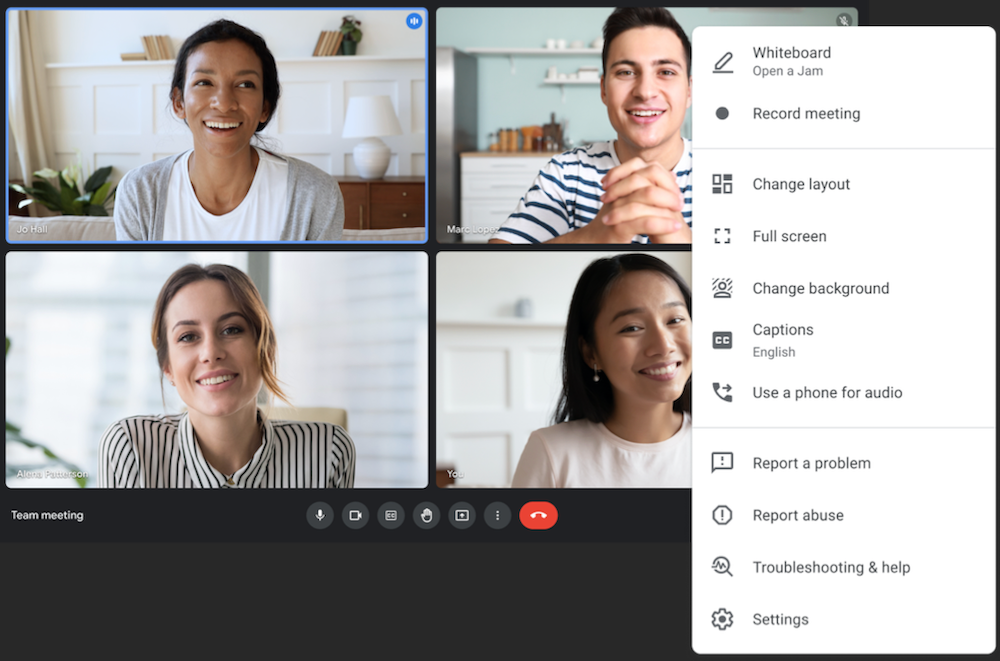
- 여기에 표시된 간단한 Google Meet 메뉴 옵션은 더 깨끗한 인터페이스를 위해 통화 중에 최소화할 수 있습니다.
직원 교육이 필요하고 학습 곡선이 높은 기능이 압도적으로 많은 다른 웹 회의 도구와 달리 Google Meet은 친숙하여 사용하기 쉽습니다.
그러나 이러한 단순성은 사용자가 Zoom 및 기타 인기 있는 화상 통화 플랫폼보다 더 많은 기본 기능을 사용할 수 있음을 의미합니다.
아래에서는 실제 사용자의 실제 경험과 피드백을 기반으로 한 상위 5개 Google Meet 장단점을 요약했습니다.
| Google Meet 전문가 | Google Meet 단점 |
| 사용의 용이성 | Zoom 및 기타 화상 회의 도구의 고급 기능이 부족합니다. |
| 모든 유료 요금제는 Google Workspace 도구 모음(Google 문서, Google 캘린더, Google 스프레드시트, Gmail, Google 드라이브)에 대한 액세스를 제공하고 각 도구에 대한 고급 기능을 포함합니다. | Google이 아닌 사용자가 대부분의 비즈니스 애플리케이션을 Google Workspace로 전환하는 것이 어려울 수 있습니다. |
| 스티커 메모, 미리 만들어진 모양, Google 이미지 검색에서 직접 이미지를 가져오는 기능 등의 동적 화이트보드 도구(Google Jamboard) | 이 글을 쓰는 시점에서 Google 문서는 채팅에서 문서 링크를 전송해야만 회의에서 공유할 수 있으며 회의 내 파일 공동 편집은 불가능합니다. |
| 다국어 라이브 자막 기능 | 무료 플랜에 대한 사용자 지원 부족, 무료 사용자는 거의 전적으로 자조 커뮤니티 포럼 및 온라인 지식 기반에 의존해야 합니다. |
| 이중 인증, 종단 간 암호화, 고급 보호 프로그램, 실시간 보안 경고, 검색 가능한 계정 데이터 및 데이터 손실 방지와 같은 강력한 보안 기능 | Google 캘린더 및 Google 드라이브와 같은 다른 Workspace 앱에는 타사 도구 상호 운용성이 높지만 Google Meet 내에서 사용할 수 있는 타사 통합은 거의 없습니다. |
줌
Zoom은 긍정적인 사용자 경험도 가지고 있지만 전염병이 한창일 때 이 도구를 사용한 사람이라면 누구나 그것이 완벽하지 않다는 것을 압니다.
최고의 기능은 강력한 무료 요금제와 우수한 모바일 응용 프로그램이며 보안 조치 및 제품의 전체 비용과 같은 기능은 잠재적인 사용자를 재고하게 만들 수 있습니다.
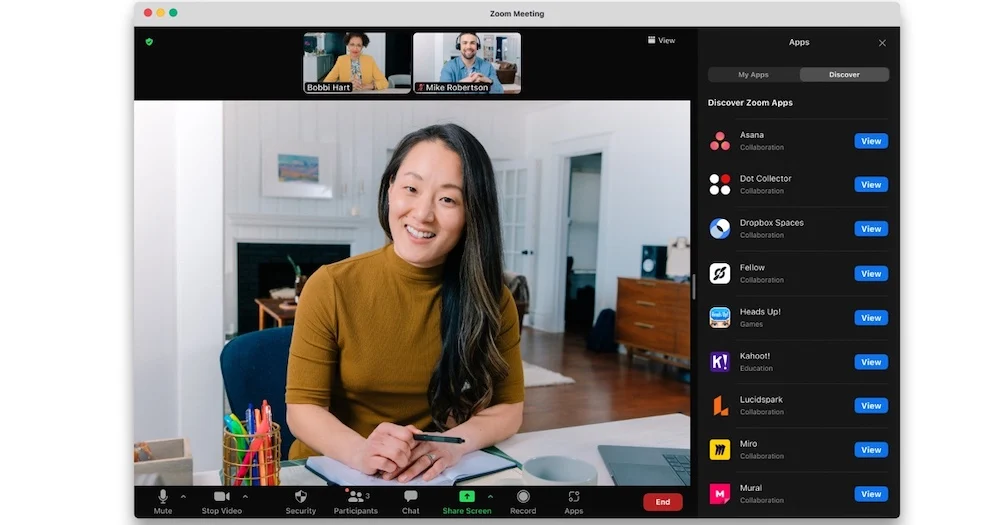
아래에서는 실제 사용자의 실제 경험과 피드백을 기반으로 하여 상위 5개 Zoom Meetings의 장단점을 요약했습니다.
| Zoom 회의 전문가 | 줌 회의 단점 |
| 회의 시간이 40분으로 제한되어 있음에도 불구하고 높은 참가자 수, 고급 협업 도구 및 호스트/참가자 관리 옵션을 제공하는 강력한 무료 플랜 | 유료 플랜에 대한 무료 평가판이 없다는 것은 사용자가 어떤 플랜을 구매해야 하는지, 그리고 유료 업그레이드가 정말로 가치가 있는지 항상 정확하게 결정할 수 없다는 것을 의미합니다. |
| 새로운 회의 내 Zoom 앱을 사용하면 통화 중에 타사 비즈니스 소프트웨어 및 도구에 훨씬 쉽게 액세스할 수 있습니다. 회의 내에서 사용할 수 있는 도구가 점점 더 많아지고 있으며 Zoom은 회의 외 많은 통합 기능을 보유하고 있습니다. | 오디오 및 비디오 품질 문제는 일반적이며 Zoom은 실제 문제를 해결하는 대신 새로운 필터와 특수 효과를 산만하게 추가하는 데 더 집중하는 것 같습니다. |
| 우수한 사용자 교육, 특히 무료 주문형 및 라이브 웨비나. 온라인 사용자 및 개발자 지원 커뮤니티가 번성하고 지원 지식 기반이 자주 업데이트되며 모든 사람이 연중무휴 실시간 채팅을 사용할 수 있습니다. | Zoom 사용자 개인 정보 보호에 대한 심각한 우려와 개인 정보 보호 업데이트 및 개선 후에도 투명성 부족이 지속되어 많은 기업에서 팀원들이 Zoom을 전혀 사용하지 못하도록 금지하고 있습니다. |
| 자동 저장, 그룹 및 개인 메시징, 파일 공유를 포함하여 회의 안팎에서 사용 가능한 동적 채팅 메시징 | 사용자가 Zoom에 액세스하려면 앱을 다운로드해야 하며, 완전한 브라우저 기반 옵션이 없습니다. |
| 실시간 회의 모니터링을 포함하여 팀 사용, 회의 활동 및 품질 등에 대한 상세하고 사용자 정의 가능한 분석 | Zoom은 특히 오디오 회의, 추가 클라우드 스토리지 및 고급 지원과 같은 주요 추가 기능의 비용을 고려할 때 빠르게 비쌀 수 있습니다. |
누가 Google Meet을 사용해야 하나요?
아래 표에는 Google Meet을 사용해야 하는 비즈니스 유형과 다른 도구로 더 나은 서비스를 제공할 비즈니스 유형이 요약되어 있습니다.
| Google Meet이 가장 적합합니다. | Google Meet이 적합하지 않음 |
| 사용하기 쉬운 무료 화상 통화 도구를 찾는 신규 또는 소규모(직원 수 25명 미만) 기업 | 현재 특히 자주 발생하지만 많은 준비, 회의 중 파일 공유 및 회의 후 분석이 필요한 복잡하고 볼륨이 큰 회의가 있는 대규모 회사 |
| 공식적인 프레젠테이션이나 세부적인 팀 협업 세션보다 대화 기반의 임시 회의를 자주 수행하는 기업 | 비공개 채팅 메시징, 원격 화면 제어, 실시간 공동 편집과 같은 고급 회의 기능이 필요한 기업 |
| 현재 Google Workspace 내에서 운영되거나 주로 문서, 프레젠테이션, 스프레드시트, 드라이브 등과 같은 무료 Google 비즈니스 도구에 의존하는 모든 비즈니스 | 기존 커뮤니케이션 및 협업 소프트웨어(Salfesforce, Asana, Slack, Monday.com 등)와 통합되는 화상 통화 플랫폼이 필요한 기업 |
Google Meet은 특히 다음 지역에서 인기가 있습니다.
- 원격 강의실 교육 또는 과외를 위한 교육 부문
- 일대일 서비스 전문가(치료사, 개인 트레이너 등)
- 가상 의사 약속을 위한 의료 전문가
- 직원 소프트웨어 교육/세미나를 제공하는 매일 내부 체크인을 위한 IT 전문가
누가 Zoom을 사용해야 하나요?
아래 표는 Zoom을 사용해야 하는 비즈니스 유형과 다른 도구가 더 나은 서비스를 제공할 비즈니스 유형에 대해 설명합니다.
| 줌이 가장 적합합니다. | 확대/축소가 적합하지 않음 |
| 무료 화상 회의 도구뿐만 아니라 파일 공동 편집, 고급 회의 채팅, 화이트보드, 화면 공유 및 녹음과 같은 다른 회의 내 도구에 대한 무료 액세스가 필요한 기업 | 회의 내 토론 및 공동 작업과 달리 참석자의 관심을 유도하는 깨끗하고 산만하지 않은 회의 인터페이스를 우선시하는 기업 |
| 내부 및 외부에서 일주일에 여러 번 화상 회의를 주최하는 팀입니다. 이 팀은 비즈니스 전화 시스템을 추가하거나 향후 웨비나 도구로 업그레이드하여 회의 및 비즈니스 커뮤니케이션 경험에 더 많은 것을 추가할 수 있는 옵션을 원합니다. | 추가 기능 및 상위 계층이 다른 공급자보다 더 비싸기 때문에 무료 계획보다 더 많이 필요하지만 예산이 빠듯한 기업 |
| 현재 많은 비즈니스 커뮤니케이션/협업 도구, CRM 시스템 등을 사용하는 팀 회의 중, 회의 전, 후에 화상 통화 도구에 통합하려는 팀 | 매우 민감한 데이터를 취급하거나 엄격한 규정 준수 정책/규정이 있는 산업에서 일하는 기업 |
Zoom은 특히 다음 지역에서 인기가 있습니다.
- 온라인 학습을 위한 교육 부문(고등학교 및 대학 수준)
- 가상 의사 약속, 진료 조정 및 의료 관리를 위한 의료(공급업체 관계, 위기 관리 및 실무자 교육)
- 금융권 원격대출 신청, 가상금융상담, 컴플라이언스 간담회
- 원격 시청 또는 기타 정치 회의, 비디오 가석방/법원 청문회, 실시간 비상 대응 조정을 위한 정부 부문
Google Meet 및 Zoom에 대한 화상 회의 대안
여전히 Google Meet과 Zoom 중에서 결정할 수 없습니까?
아래 표에 나열된 것과 같은 다른 공급자가 더 적합하기 때문일 수 있습니다.
| 링센트럴 | 시스코 웹엑스 | 마이크로소프트 팀즈 | 미팅에 가다 | 청바지 | |
| 가격 및 계획 | 사용자당 월 $19.99-$49.99의 4가지 유료 플랜 | 매월 호스트당 $15.00-$25.00의 무료 요금제 1개, 유료 요금제 3개 | 사용자당 월 $5.00-$12.00의 무료 요금제 1개, 유료 요금제 3개 | $12.00-$16.00/주최자/월의 3가지 유료 요금제 | 월 $9.99-$16.66/호스트의 4가지 유료 플랜 |
| 주요 기능 | 회의 내 작업 관리 및 회의 요약 도구 | 회의 도우미 및 제스처 인식 | 루프 협업 도구 및 화이트보드 템플릿 | 그리기 도구 및 스마트 어시스턴트 | HD Dolby Voice 오디오, 스마트 미팅 |
| 최고 | 매일 여러 번 협업하는 10명 미만의 소규모 팀 | 강력한 무료 화상 회의 도구를 우선시하는 중소기업 | Microsoft 365 유니버스 내에서 이미 작업 중인 기업 | 높은 회의 참가자 수를 필요로 하는 모바일 인력 | 대규모 회의를 주최하고 회의 콘텐츠를 압축/공유해야 하는 SMB |
여기에 나열된 대안에 대해 더 알고 싶으십니까?
Zoom 대 Webex에 대한 이와 같은 제공자 일대일 비교 기사의 지속적인 시리즈는 여기에 언급된 화상 통화 도구가 다른 인기 있는 플랫폼과 어떻게 비교되는지 발견할 수 있는 좋은 장소입니다. 추가 대안은 Zoom 대안 블로그 게시물에서도 찾을 수 있습니다.
최고의 웹 회의 소프트웨어에 대한 개요는 대화형 화상 통화 공급자 표를 확인하십시오.